Page 1

226V4L
www.philips.com/welcome
NO Brukerveiledning 1
Service og garantier 26
Feilsøking og OSS
(ofte stilte spørsmål) 31
Page 2
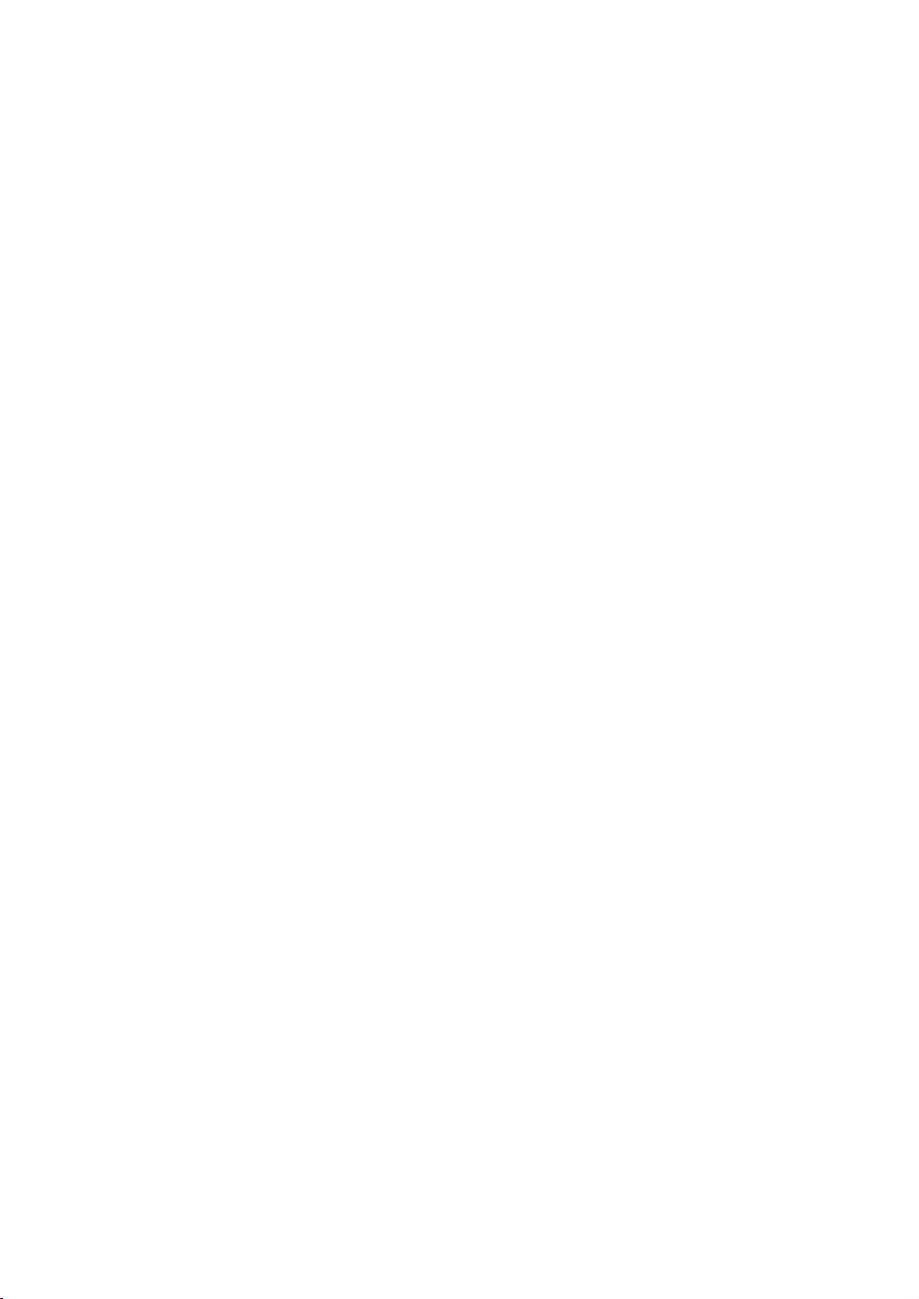
Innhold
1. Viktig ........................................................1
1.1 Sikkerhetstiltak og vedlikehold ................1
1.2 Symboler .............................................................2
1.3 Kasting av produktet og emballasjen ...3
2. Sette opp skjermen ...............................4
2.1 Installasjon ...........................................................4
2.2 Betjene skjermen ............................................5
2.3 Fjern stativ og sokkel ....................................7
3. Bildeoptimering ......................................9
3.1 SmartContrast .................................................9
3.2 Philips SmartControl Lite ..........................9
4. Tekniske spesifikasjoner .....................16
4.1 Oppløsning og forhåndsinnstilte
moduser ...........................................................18
5. Strømstyring .........................................19
6. Informasjon om regelverk .................20
7. Service og garantier ............................26
7.1 Philips' retningslinjer ved feil på piksler
i flatpanelskjermer .......................................26
7.2 Service og garantier ...................................28
8. Feilsøking og OSS (ofte stilte
spørsmål) ...............................................31
8.1 Feilsøking ..........................................................31
8.2 Generelle vanlige spørsmål ....................32
Page 3
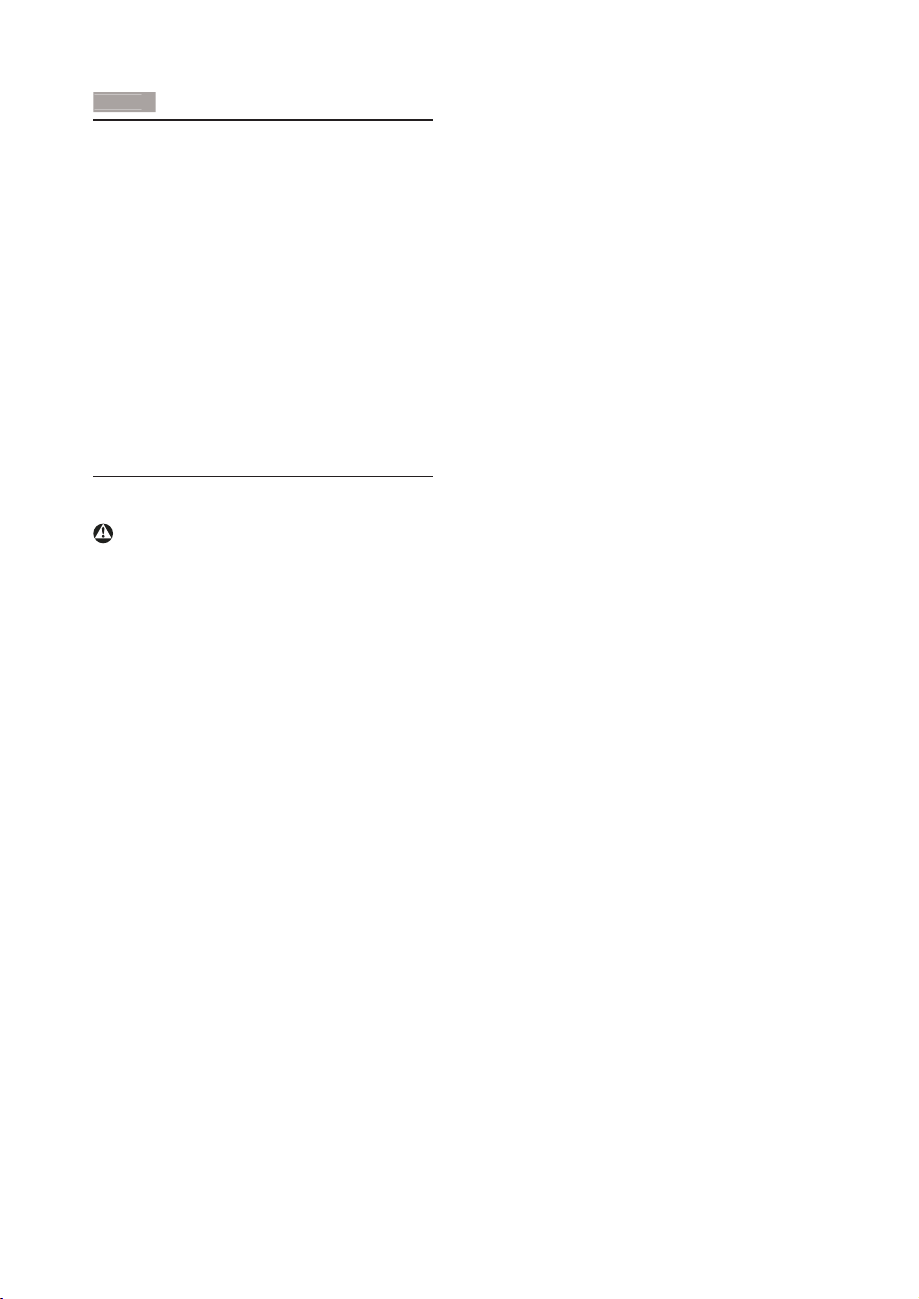
1
. Vikti
g
1. Viktig
Denne elektroniske brukerveiledningen er ment
for enhver person som bruker Philips-skjermen.
Ta deg tid til å lese denne brukerveiledningen
før du bruker skjermen. Den inneholder viktig
informasjon og kommentarer om bruk av
skjermen.
Philips-garantien gjelder under forutsetning av at
produktet blir behandlet korrekt og brukt riktig i
samsvar med bruksanvisningen. For å gjøre krav
på garantien må man fremlegge original faktura
eller kjøpskvittering, forhandlerens navn, samt
produktets modell og produksjonsnummer.
1.1 Sikkerhetstiltak og vedlikehold
Advarsler
Bruk av kontroller, innstillinger eller
prosedyrer som ikke er spesifisert i denne
dokumentasjonen kan føre til fare for støt og
risiko for elektriske og/eller mekaniske skader.
Les og følg instruksjonene for oppkobling og
bruk av dataskjermen.
Drift:
Unngå at skjermen utsettes for direkte
sollys, kraftige lamper og alle andre
varmekilder. Langvarig eksponering
for sterkt lys og varme kan føre til
fargeforandringer og skade på skjermen.
Fjern eventuelle gjenstander som kan falle
ned i ventilasjonsåpninger eller som kan
hindre kjøling av skjermens elektronikk.
Ikke blokker ventilasjonsåpningene i
kabinettet.
Ved plassering av skjermen må man påse
at nettstøpslet og stikkontakten er lett
tilgjengelige.
Hvis du slår av skjermen ved å koble fra
strømkabelen, må du vente i 6 sekunder
før du kobler til strømkabelen for normal
drift.
Bruk kun en godkjent strømkabel levert av
Philips. Hvis strømkabelen mangler må du
ta kontakt med ditt lokale serviceverksted.
(Se Kundeinformasjonssenter)
Ikke utsett skjermen for kraftig vibrasjon
eller sterke støt mens den er i bruk.
Ikke bank på eller slipp skjermen under
drift eller transport.
Vedlikehold
For å unngå skade på skjermen må du ikke
trykke hardt på LCD-skjermpanelet. Når
du flytter skjermen, må du løfte den etter
rammen; ikke løft skjermen ved å plassere
hender eller fingre på LCD-skjermpanelet.
Koble fra skjermen hvis du ikke skal bruke
den på lang tid.
Koble fra skjermen hvis du må rengjøre
den med en fuktig klut. Du kan tørke av
skjermen med en tørr klut når strømmen
er av. Bruk aldri organiske oppløsninger,
som alkohol eller ammoniakkbaserte
væsker, til å rengjøre skjermen.
For å unngå støt eller at settet blir
permanent skadet, må ikke skjermen
utsettes for støv, regn, vann eller svært
fuktige omgivelser.
Hvis skjermen din blir våt må du tørke av
den med en tørr klut så raskt som mulig.
Hvis fremmedlegemer eller væske kommer
inn i skjermen må du slå av skjermen
umiddelbart og trekke ut støpslet. Deretter
fjerner du fremmedlegemet eller vannet og
sender den til et serviceverksted.
Ikke oppbevar eller bruk skjermen på steder
som er utsatt for varme, direkte sollys eller
ekstrem kulde.
For at skjermen skal fungere best mulig
og for at den skal vare så lenge som mulig,
må du bruke den på et sted som oppfyller
følgende krav til temperatur og fuktighet .
Temperatur: 0-40°C (32-95°F)
Fuktighet: 20-80% relativ fuktighet
1
Page 4
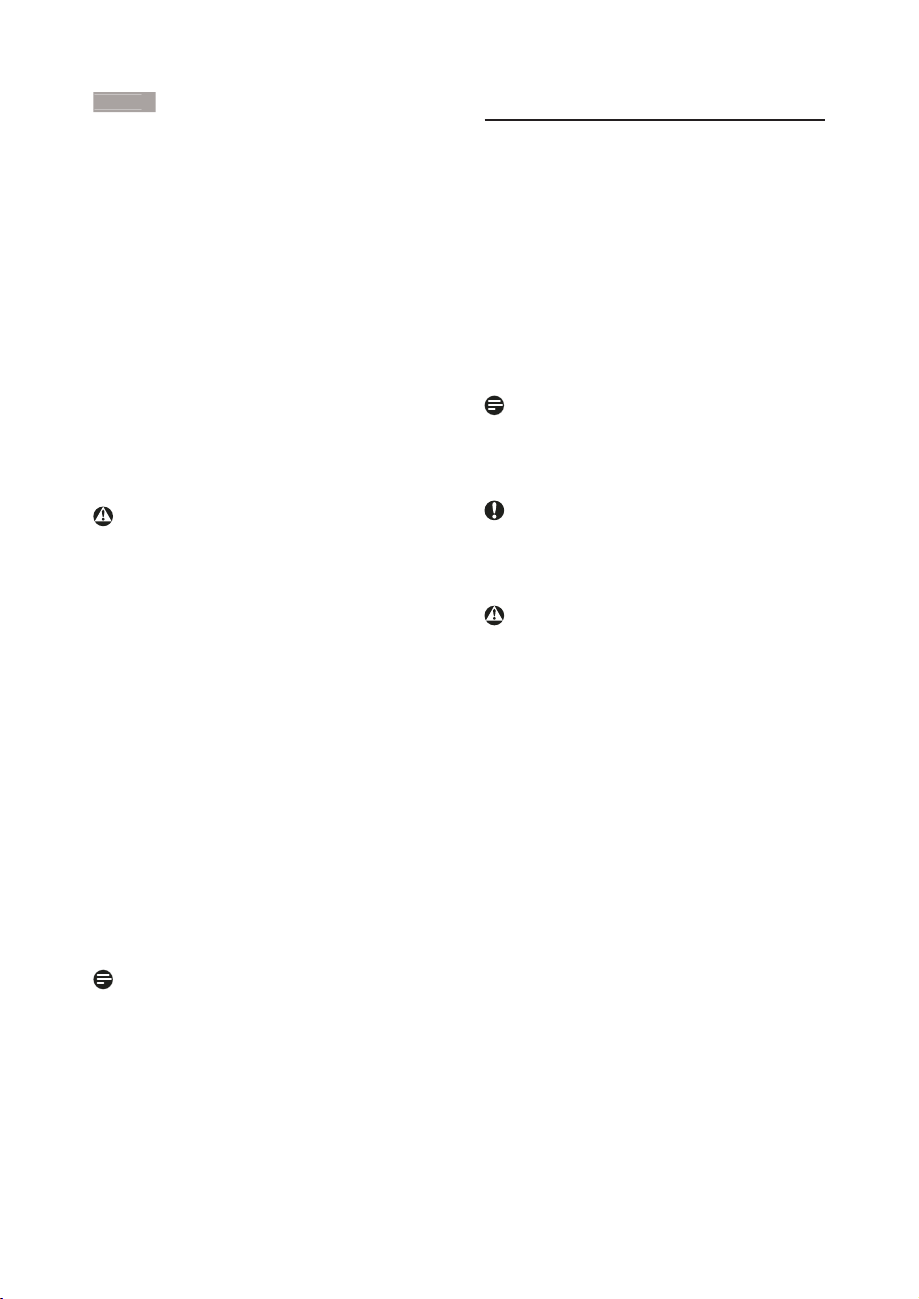
1
. Vikti
g
Viktig informasjon for innbrent/spøkelsesbilde.
Aktiver alltid en bevegelig skjermsparer
når du forlater skjermen. Aktiver alltid et
program for periodevis skjermoppdatering
hvis skjermen viser statisk innhold som
ikke endres. Uforstyrret visning av
stillbilder eller statiske bilder over en
lengre periode vil forårsake “innbrente
bildet”, også kjent som “etterbilde” eller
“spøkelsesbilde”, på skjermen.
“Innbrente bildet”, “etterbilde”, eller
“spøkelsesbilde” er et velkjent fenomen
innen LCD-skjermteknologien. I de
fleste tilfeller vil det “innbrente bildet”
eller “etterbilde” eller “spøkelsesbilde”
forsvinne gradvis over tid etter at
strømmen har blitt slått av.
1.2 Symboler
Følgende avsnitt beskriver symbolene som er
brukt i dette dokumentet.
Merknad, Forsiktig og Advarsel
Gjennom denne bruksanvisningen kan
tekstblokker være merket med et symbol
samt være satt i halvfet eller kursiv skrift.
Disse tekstblokkene inneholder merknader,
informasjon og advarsler. De brukes på følgende
måte:
Merk
Dette symbolet angir viktig informasjon og tips
som gjør at du får mer nytte av datasystemet
ditt.
Advarsel
Dersom en skjermsparer eller et annet program
som periodisk oppdaterer skjermvisningen ikke
aktiveres, kan dette føre til ”innbrenning” eller
et ”spøkelsesbilde” som ikke forsvinner og ikke
kan repareres. Skaden nevnt over dekkes ikke av
garantien.
Service
Kabinettdekslet må kun åpnes av kvalifisert
servicepersonell.
Kontakt ditt lokale servicesenter hvis
du har behov for dokumentasjon
og reparasjoner. (Se kapittelet om
“Kundeinformasjonssenter”)
For informasjon om transport, se
“Tekniske spesifikasjoner”.
La ikke skjermen stå i en bil eller et
bagasjerom som er utsatt for direkte
sollys.
Merk
Kontakt en servicetekniker hvis skjermen ikke
fungerer som den skal, eller hvis du er usikker
på hva du skal gjøre når driftsinstruksene som
er gitt i denne håndboken er fulgt.
Forsiktig
Dette symbolet angir informasjon som forteller
deg hvordan du kan unngå mulig skade på
maskinvaren eller tap av data.
Advarsel
Dette symbolet angir hvordan du kan unngå
problemer som kan forårsake personskade.
Noen advarsler kan også være satt i andre
formater og ikke være fulgt av et symbol. Disse
advarslene er oppgitt fordi lover eller forskrifter
pålegger oss å ha det med.
2
Page 5
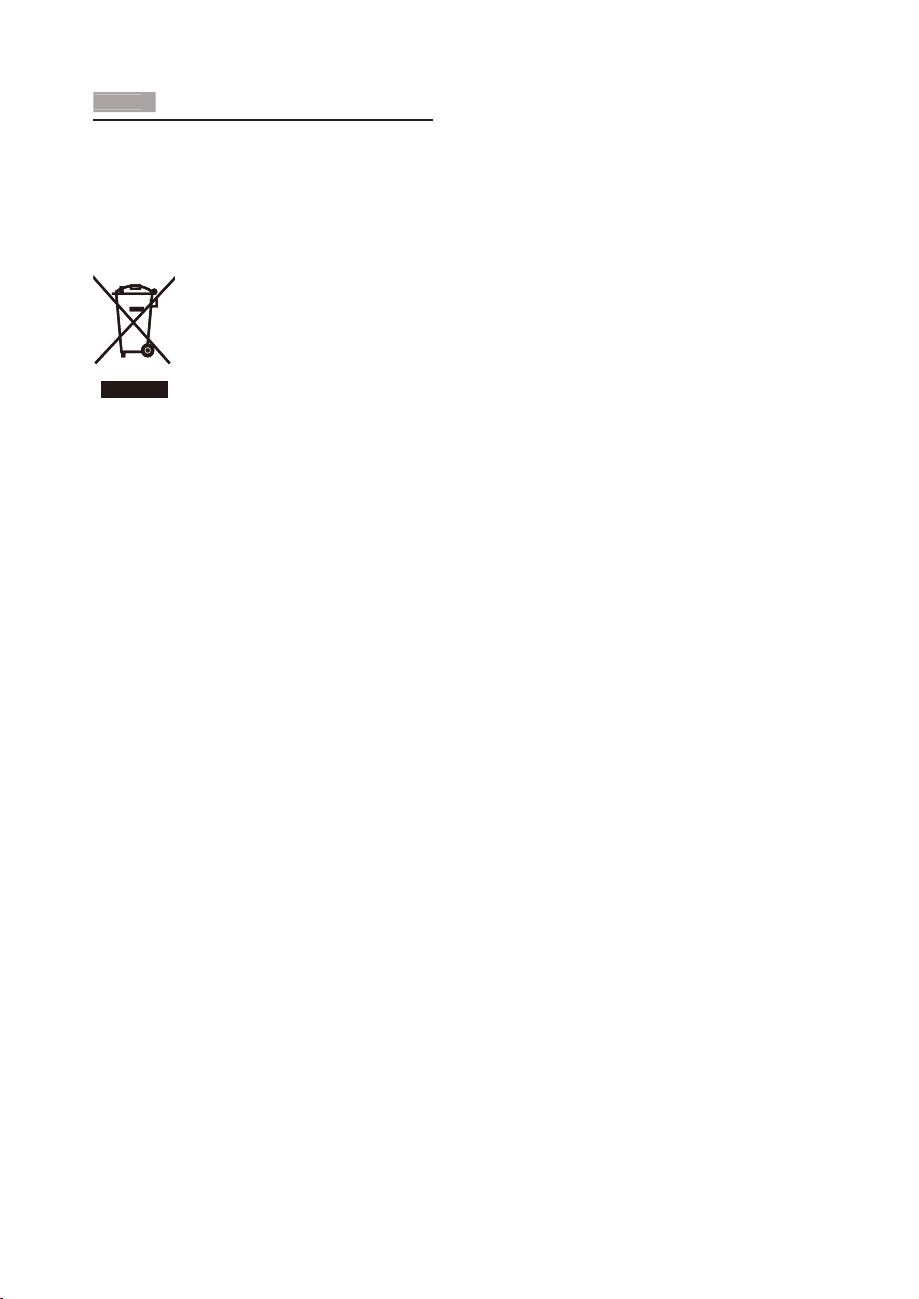
1
. Vikti
g
1.3 Kasting av produktet og
emballasjen
Håndtering av elektrisk og elektronisk avfall
(Waste Electrical and Electronic Equipment –
WEEE)
This marking on the product or on its
packaging illustrates that, under European
Directive 2002/96/EC governing used electrical
and electronic appliances, this product may
not be disposed of with normal household
waste. You are responsible for disposal of
this equipment through a designated waste
electrical and electronic equipment collection.
To determine the locations for dropping off
such waste electrical and electronic, contact
your local government office, the waste disposal
organization that serves your household or the
store at which you purchased the product.
Your new monitor contains materials that can
be recycled and reused. Specialized companies
can recycle your product to increase the
amount of reusable materials and to minimize
the amount to be disposed of.
All redundant packing material has been
omitted. We have done our utmost to make the
packaging easily separable into mono materials.
Please find out about the local regulations
on how to dispose of your old monitor and
packing from your sales representative.
Taking back/Recycling Information for
Customers
Philips establishes technically and economically
viable objectives to optimize the environmental
performance of the organization's product,
service and activities.
From the planning, design and production
stages, Philips emphasizes the important of
making products that can easily be recycled. At
Philips, end-of-life management primarily entails
participation innational take-back initiatives
and recycling programs whenever possible,
preferably in cooperation with competitors,
which recycle all materials (products and
related packaging material) in accordance with
all Environmental Laws and taking back program
with the contractor company.
Your display is manufactured with high quality
materials and components which can be
recycled and reused.
To learn more about our recycling program
please visit
http://www.philips.com/sites/philipsglobal/
about/sustainability/ourenvironment/
productrecyclingservices.page
3
Page 6
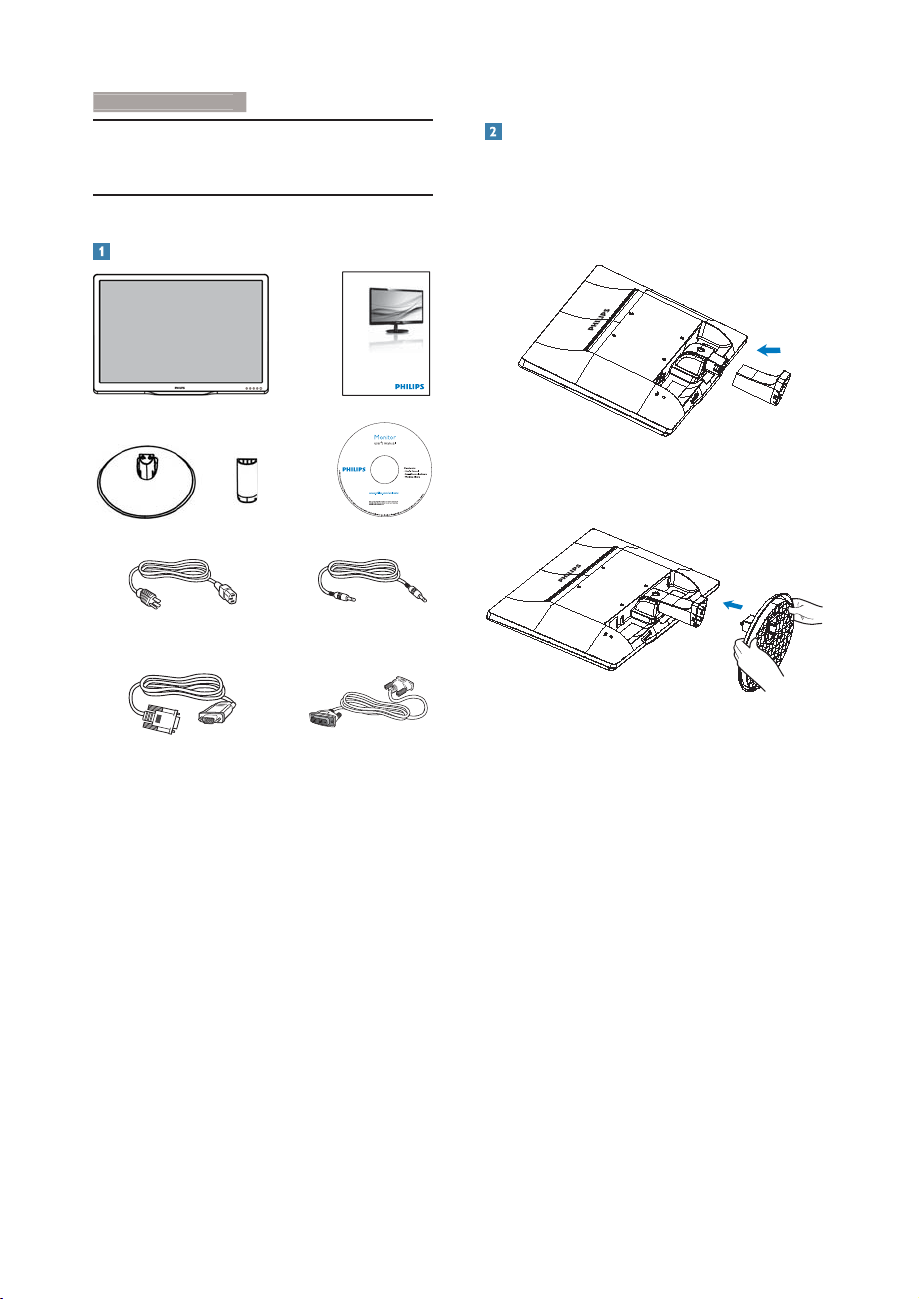
2. S
ette opp skjermen
2. Sette opp skjermen
2.1 Installasjon
Innholdet i pakken
Lydkabel (valgfri)
Audio cable (optional)
Register your product and get support at
www.philips.com/welcome
Quick
Start
Installer stativet
1. Plasser monitoren med skjermsiden ned på
en myk og jevn overflate. Pass på at du ikke
skraper opp eller skader skjermpanelet.
2. Fest skjermsøylen til skjermen så den
klikker i posisjon.
226V4L
A
2
0
3
1
8
1
C
1
2
G
0
7
H
T
1
V
6
2
2
4
M
3. Hold skjermfoten med begge hender og
før stativet inn i festet på foten.
VGA (valgfri)
VGA (optional)
DVI (valgfri)
DVI (optional)
4
Page 7
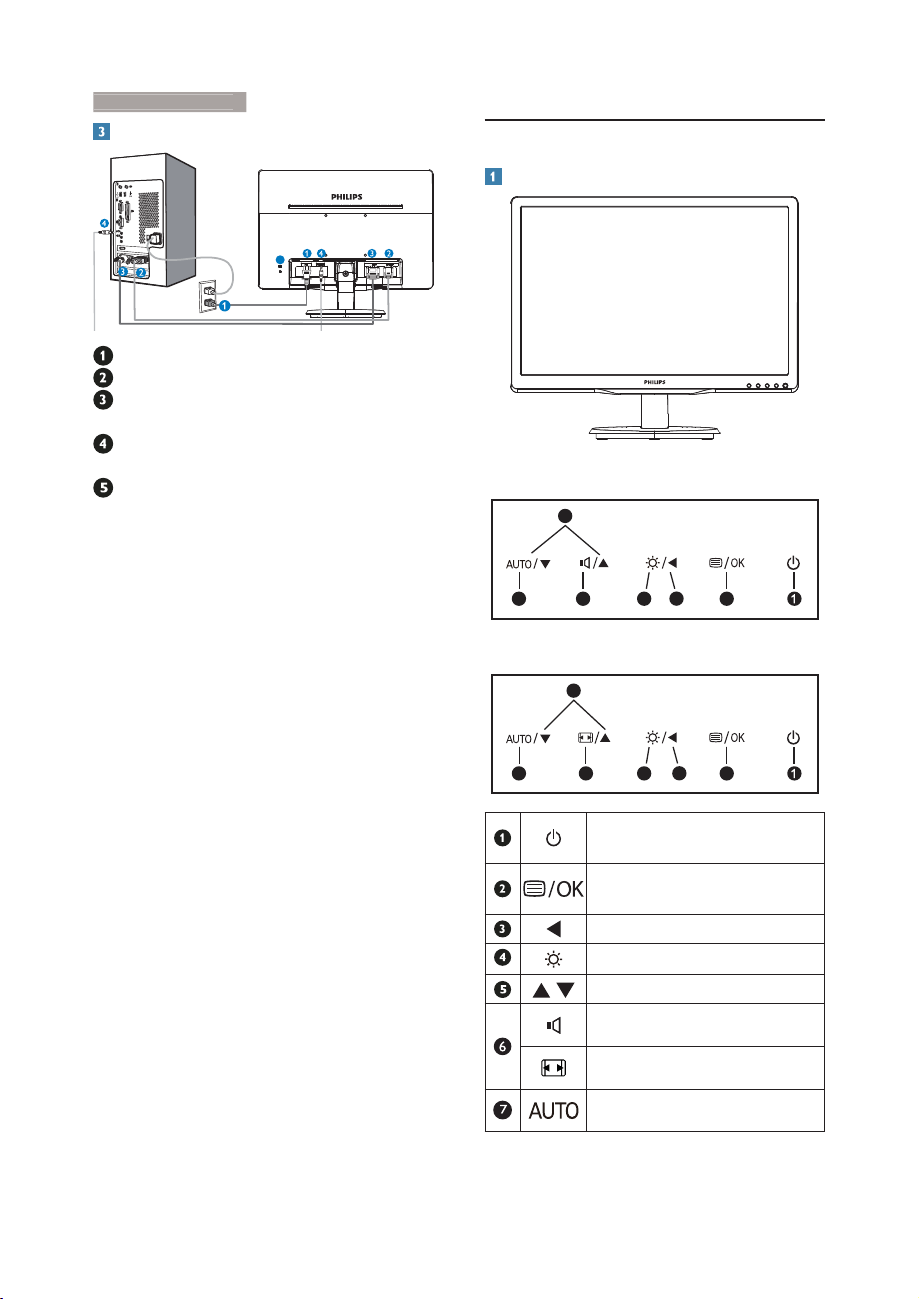
2. S
ette opp skjerme
n
Koble til PC-en
5
Strøminngang
VGA-inngang
DVI-D-inngang (tilgjengelig på utvalgte
modeller)
Lydinngang (tilgjengelig på utvalgte
modeller)
Kensington anti-tyverilås
Koble til PC
1. Koble strømledningen til baksiden av
monitoren.
2. Slå av datamaskinen og trekk ut
strømkabelen.
3. Koble skjermens signalkabel til
videokoblingen bak på datamaskinen.
4. Plugg datamaskinens og skjermens
strømkabler i en stikkontakt.
5. Slå på datamaskinen og skjermen. Hvis
skjermen viser et bilde, er installeringen
fullført.
2.2 Betjene skjermen
Forsiden
Modell 226V4LA:
5
62347
Modell 226V4L:
5
62347
Skru strømmen til skjermen PÅ
eller AV.
Tilgang til OSD-menyen.
Bekrefte OSD-justeringen.
Gå tilbake til forrige OSD-nivå.
Justere lysstyrkenivået.
Juster OSD-menyen.
Juster høyttalervolumet.
Endre visningsformat.
Justere skjermen automatisk.
5
Page 8
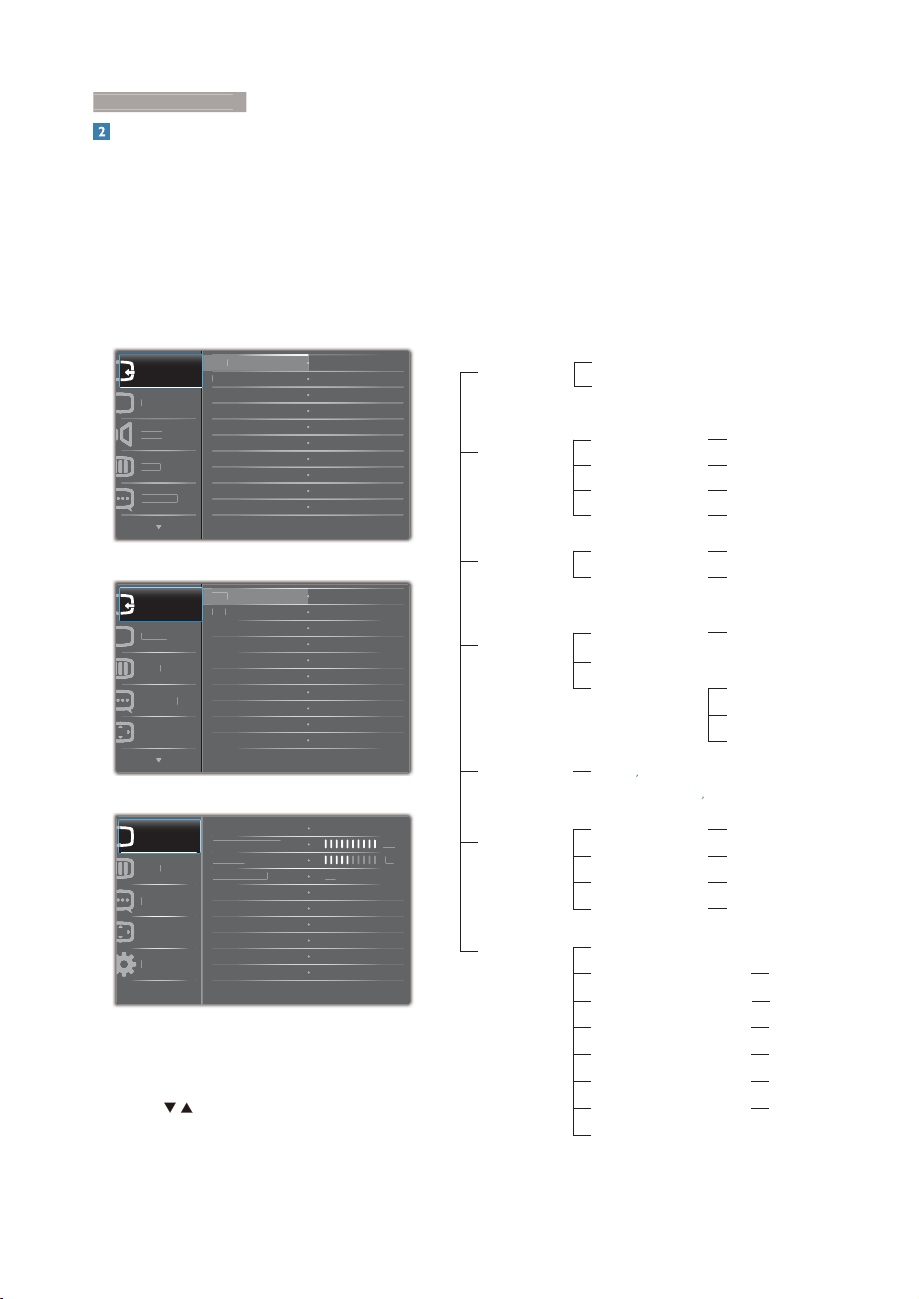
2. S
ette opp skjerme
n
$XGLR
&
3L
H
$
/
H
&
3L
H
'9,
*$
JH
/
H
&
S
%ULJK
&R
6
Q
2II
Beskrivelse av skjermmenyen
Hva er On-Screen Display (OSD)?
Skjermmeny (OSD) er en funksjon som
finnes i alle LCD-skjermer fra Philips. Her
kan man justere skjermytelsen eller velge
skjermfunksjoner direkte fra et skjermbaser t
instruksjonsvindu. Et brukervennlig skjermbaser t
skjermgrensesnitt vises som nedenfor :
Modell 226V4LA:
9*$
,QSXW
FWXU
9*
'9,
å flytte markøren, og trykke på OK-knappen for
å bekrefte valget eller endringen.
OSD-menyen
Nedenfor finner du en oversikt over strukturen
i skjermmenyen. Denne kan du bruke som
referanse når du foretar de forskjellige
justeringene.
Main menu Sub menu
Input
(available for selective models)
VGA
DVI
RORU
DQJXDJ
Modell 226V4L:
9*$
,QSXW
FWXU
RORU
/DQJXD
26'6HWWLQJV
9
Modell 226V4L (for 1A-modellen):
3LFWXUH
RORU
DQJXDJ
26'6HWWLQJV
6HWX
3LFWXUH)RUPDW
WQHVV
QWUDVW
PDUW&RQWUDVW
:LGH6FUHH
Grunnleggende og enkel instruksjon om
kontrolltastene
I skjermmenyen som vises ovenfor, kan du
trykke på -knappene foran på skjermen for
Picture
Picture Format
Brightness
Contrast
SmartContrast
Audio
Stand-Alone
Mute
(available for selective models)
Color
Color Temperature
sRGB
User Define
Language
English Español, Français, Deutsch, Italiano,
Português,
OSD Settings
Horizontal
Vertical
Transparency
OSD Time Out
Setup
Auto
H. Position
V. Position
Phase
Clock
Resolution Notification
Reset
Русский
Wide Screen, 4:3
0~100
0~100
On, Off
On, Off
On, Off
6500K, 9300K
Red: 0~100
Green: 0~100
Blue: 0~100
࿒፩ၭĭ
Türkçe
0~100
0~100
Off, 1, 2, 3, 4
5s, 10s, 20s, 30s, 60s
!
0~100
0~100
0~100
0~100
On, Off
Yes, No
6
Page 9
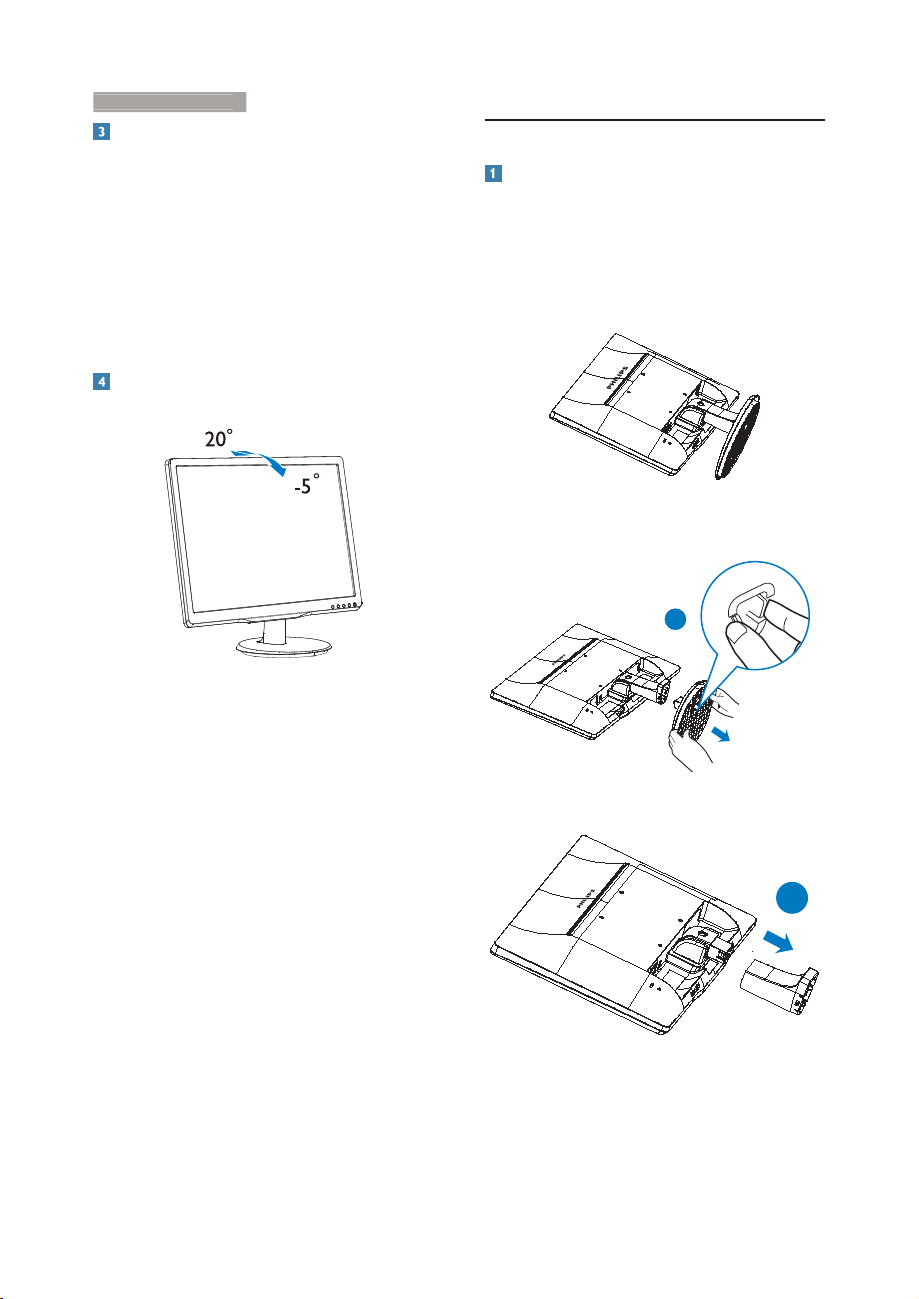
2. S
ette opp skjerme
n
Anmerkning om oppløsning
Monitoren fungerer best med opprinnelig
oppløsning, 1920 x 1080 @ 60 Hz. Når
monitoren er påkoblet med en annen
oppløsning, vil følgende advarsel vises på
skjermen. Bruk 1920 x 1080 @ 60 Hz for best
resultat.
Visning av advarsel for opprinnelig
skjermoppløsning kan slås av fra Setup
(Oppsett) i OSD (On Screen Display)-menyen.
Fysisk funksjon
Helning
2.3 Fjern stativ og sokkel
Ta av skjermfoten
Før du starter demontering av stativet, følg
instruksene under for å unngå enhver skade på
skjermen eller personskade.
1. Plasser monitoren med skjermsiden ned på
en myk overflate, pass på at du ikke skraper
opp eller skader skjermen.
2. Klem sammen låseknappene for å kople
skjermfoten fra skjermsøylen.
1
3. Trykk på utløserknappen for å løsne
skjermsøylen.
2
7
Page 10
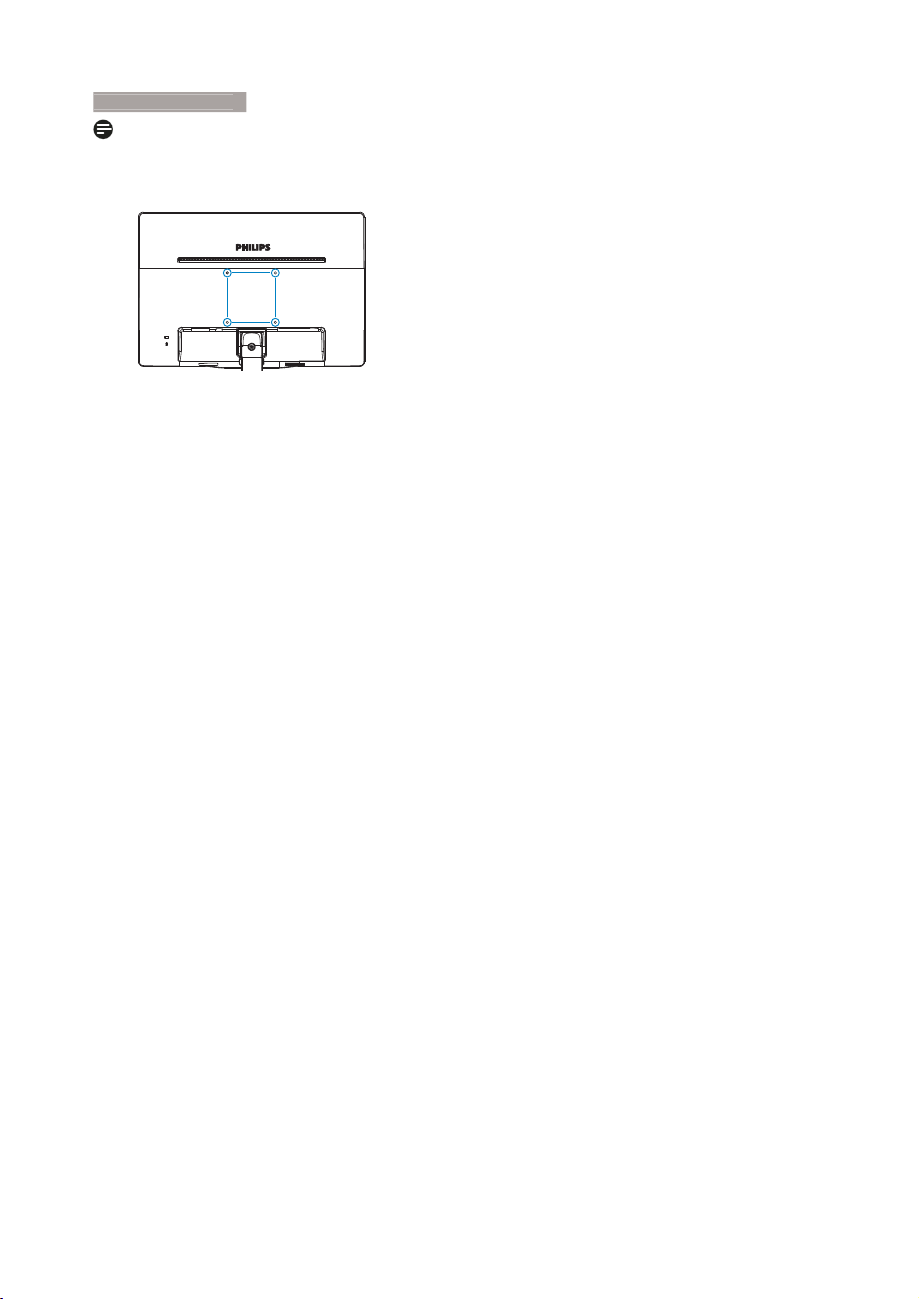
2. S
ette opp skjerme
n
Merknad
Denne skjermen kan brukes med en 100 mm x
100 mm VESA-kompatibel monteringsenhet.
100mm
100mm
8
Page 11
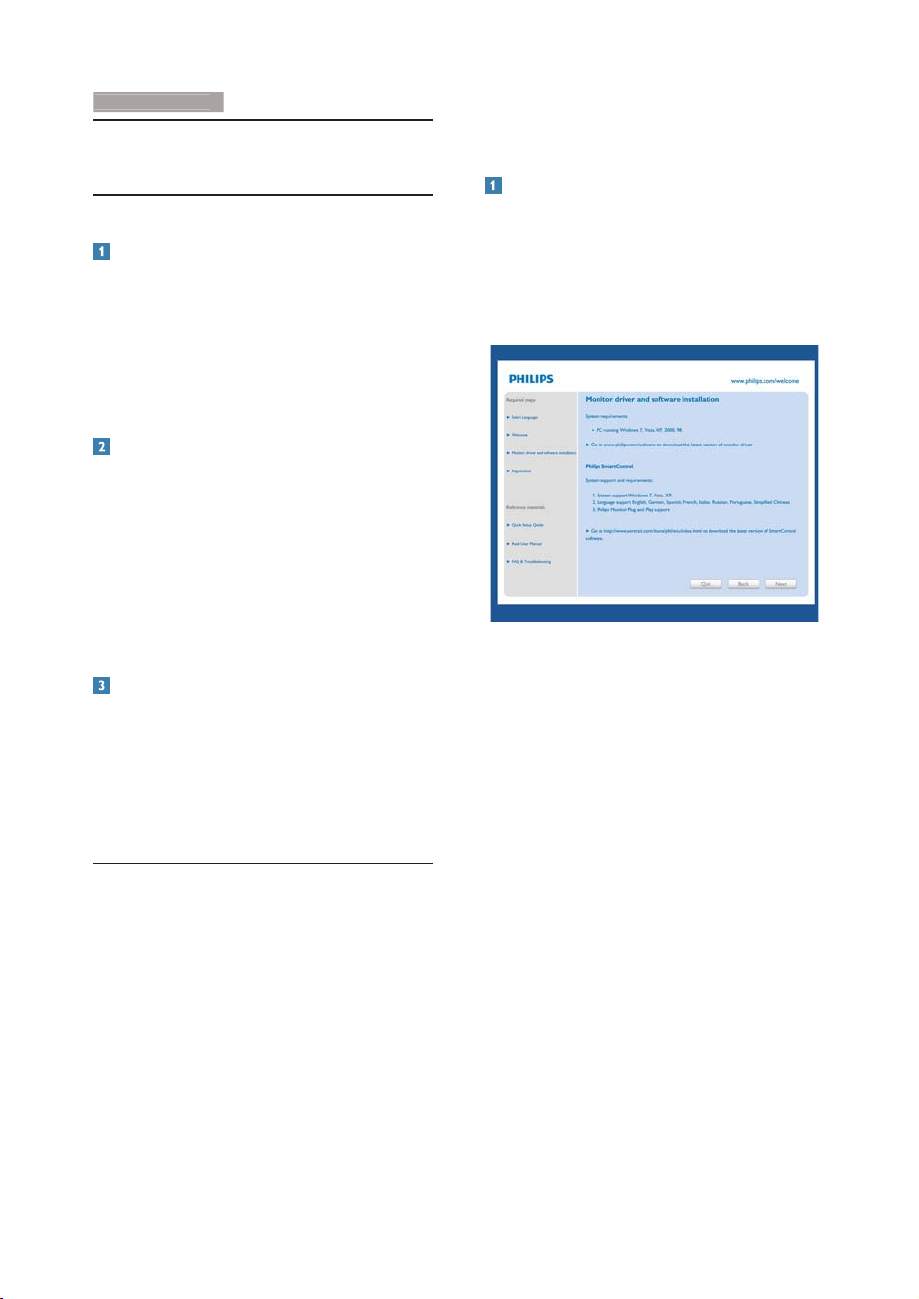
3
. Bildeoptimerin
g
3. Bildeoptimering
3.1 SmartContrast
Hva er det?
Unik teknologi som analyserer innholdet
på LCD-skjermen på en dynamisk måte og
automatisk stiller inn optimal kontrastrate
for å gi størst mulig klarhet og en behagelig
seeropplevelse. Baklyset blir sterkere når bildene
er klare, skarpe og lyse, og baklyset blir svakere
når det vises bilder med mørk bakgrunn.
Hvorfor trenger jeg det?
Du vil ha den beste visuelle klarheten og
visningskomforten for alle typer innhold.
SmartContrast kontrollerer kontrasten og
justerer bakgrunnslyset dynamisk for å gi klare,
skarpe og lyse spill- og videobilder, eller vise
klar tekst som er enkel å lese for kontorarbeid.
Gjennom å redusere skjermens strømforbruk
sparer du energikostnader og forlenger
skjermens levetid.
Hvordan virker det?
Når du aktiverer SmartContrast, analyseres
innholdet som vises i sanntid, og fargene og
intensiteten i bakgrunnslyset justeres. Denne
funksjonen vil dynamisk forbedre kontrasten for
en flott underholdningsopplevelse når du ser på
videoer eller spiller spill.
3.2 Philips SmartControl Lite
ikonet med animasjon klart for å forbedre din
opplevelse med Philips-skjermer!
Installasjon
Følg instruksjonene og fullfør installasjonen.
Du kan starte etter at installasjonen er
fullført.
Hvis du vil starte senere, kan du enten
klikke på snarveien på skrivebordet eller på
verktøylinjen.
Wizard (Veiviseren) for første oppstart
Første gang etter installasjonen av
SmartControl Lite går programmet
automatisk til Wizard (veiviseren) for første
oppstart.
Veiviseren leder deg gjennom justering av
skjermens ytelse steg for steg.
Du kan også gå til Plug-in (plugin)-menyen
for å starte veiviseren senere.
Du kan justere flere alternativer uten
veiviseren via Standard-ruten.
Den nye SmartControl Lite-programvaren
fra Philips lar deg kontrollere skjermen via et
brukervennlig skjermgrensesnitt. Kompliserte
justeringer er ikke lenger en bekymring, da
denne brukervennlige programvaren guider
deg gjennom fininnstilling av oppløsning,
fargekalibrering, justering av klokke/fase, justering
av RGB-hvitpunkt, osv.
Utstyrt med den siste teknologien i
kjernealgoritme for rask behandling og respons,
er dette Windows 7-kompatible imponerende
9
Page 12
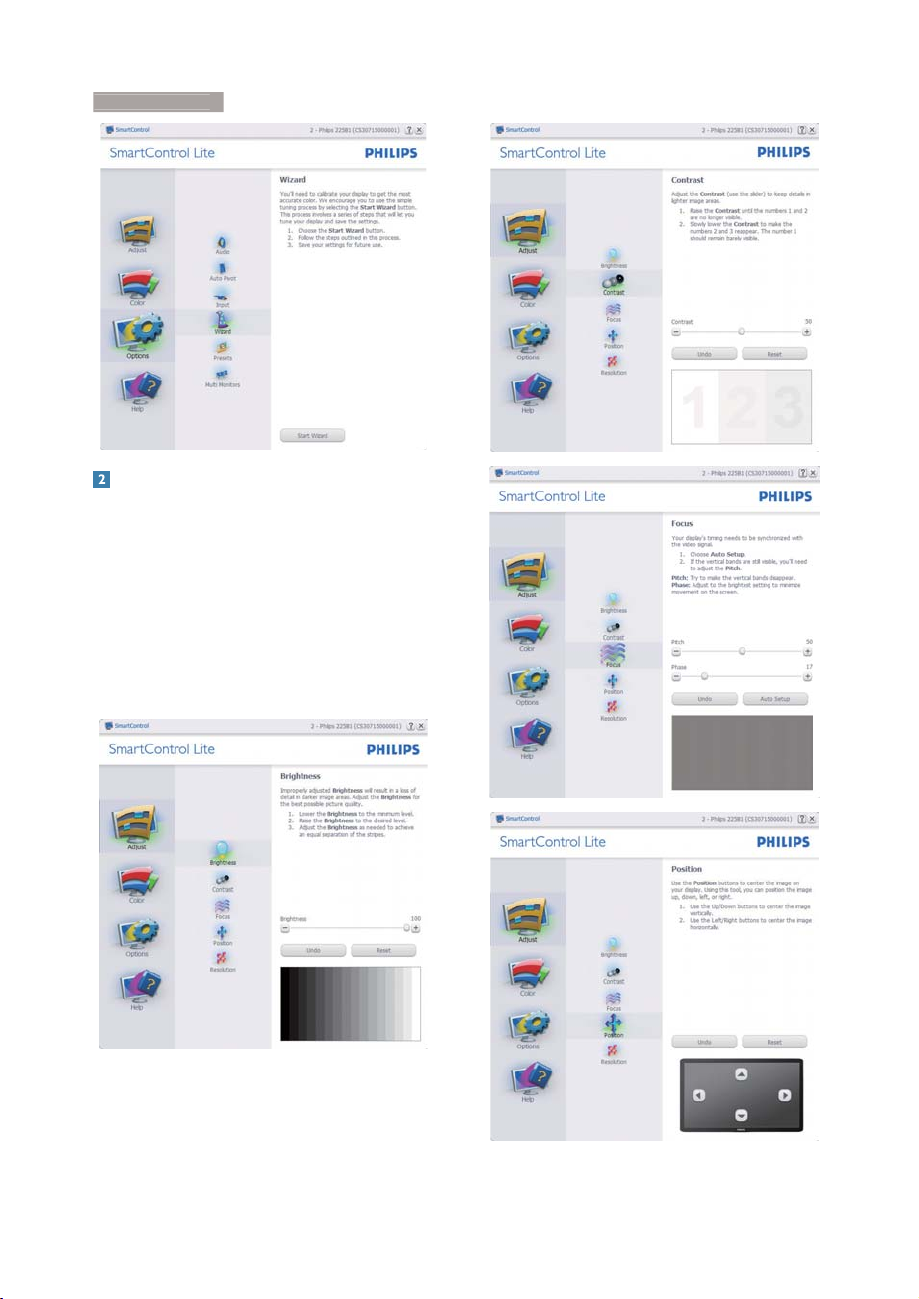
3
. Bildeoptimerin
g
Start med Standard-rute:
Adjust menu (Justeringsmeny):
Med Adjust menu (Justeringsmeny) kan
du justere Brightness (lysstyrke), Contrast
(kontrast), Focus (fokus), Position (posisjon)
og Resolution (oppløsning).
Du kan følge instruksjonene og utføre
justeringen.
Cancel (Avbryt) spør om du vil avbryte
installasjonen.
10
Page 13

3
. Bildeoptimerin
g
Color menu (Fargemeny):
I Color menu (fargemenyen) kan du
justere RGB, Black Level (sortnivå), White
Point (hvitpunkt), Color Calibration
(fargekalibrering).
Du kan følge instruksjonene og utføre
justeringen.
Det henvises til tabellen under
for undermenyelementsamlingen i
inndatasignalene.
Eksempel for Color Calibration
(fargekalibrering):
11
Page 14

3
. Bildeoptimerin
g
1. “Show Me” (Vis meg) starter
opplæringsprogrammet for fargekalibrering.
2. Star t - setter i gang den seks steg lange
fargekalibreringssekvensen.
3. Quick View (Hurtigvisning) laster før/etterbilder.
4. For å gå tilbake til hjemmeruten for Color
(Farge), klikker du på Cancel (Avbryt)-
knappen.
5. Enable color calibration (Aktiver
fargekalibrering) - som standard er denne
aktivert. Hvis boksen ikke er krysset av,
tillates ikke fargekalibrering, og start- og
hurtigvisningsknappene dempes.
6. Patent-informasjonen i kalibreringsskjermen
er nødvendig.
Første fargekalibreringsskjerm:
Previous (Forrige)-knappen er deaktivert
frem til den andre fargeskjermen.
Next (Neste) går til påfølgende mål (6
mål).
Gå til slutt til File > Presets (Fil >
Forhåndsinnstillinger)-boksen.
Cancel (Avbryt) lukker brukergrensesnittet
og tar deg tilbake til plugin-siden.
Options (Alternativer) > Preferences
(Egenskaper) - Er kun aktiv når du velger
Preferences (Egenskaper) fra rullegardinmenyen
Options (Alternativer). På en skjerm som
ikke støttes, men er DDC/CI-kompatibel, er
kun kategoriene Help (Hjelp) og Options
(Alternativer) tilgjengelige.
Viser nåværende innstillinger for egenskaper.
Når det krysses av i boksen, aktiveres
funksjonen. Avkrysningsboksen er en
veksleknapp.
Enable Context Menu (Aktiver
kontekstmeny) er avkrysset (På) som
standard. Enable Context Menu (Aktiver
kontekstmeny) viser SmartControl Lite-valg
for Select Preset (Velg forhåndsinnstilling)
og Tune Display (Fininnstill skjermen)
i høyreklikk-kontekstmenyen på
skrivebordet. Er den Diabled (deaktivert),
fjernes SmartControl Lite fra høyreklikkkontekstmenyen.
Enable Task Tray (Aktiver oppgaveskuff)-
ikonet er avkrysset (På) som standard.
Enable Context Menu (Aktiver
kontekstmeny) viser oppgaveskuffmenyen
for SmartControl Lite. Høyreklikker
du på oppgaveskuff-ikonet, vises
menyalternativene for Help (Hjelp),
Technical Support (Teknisk støtte), Check
for Update (Se etter oppdateringer), About
(Om) og Exit (Avslutt). Når Enable Task
12
Page 15
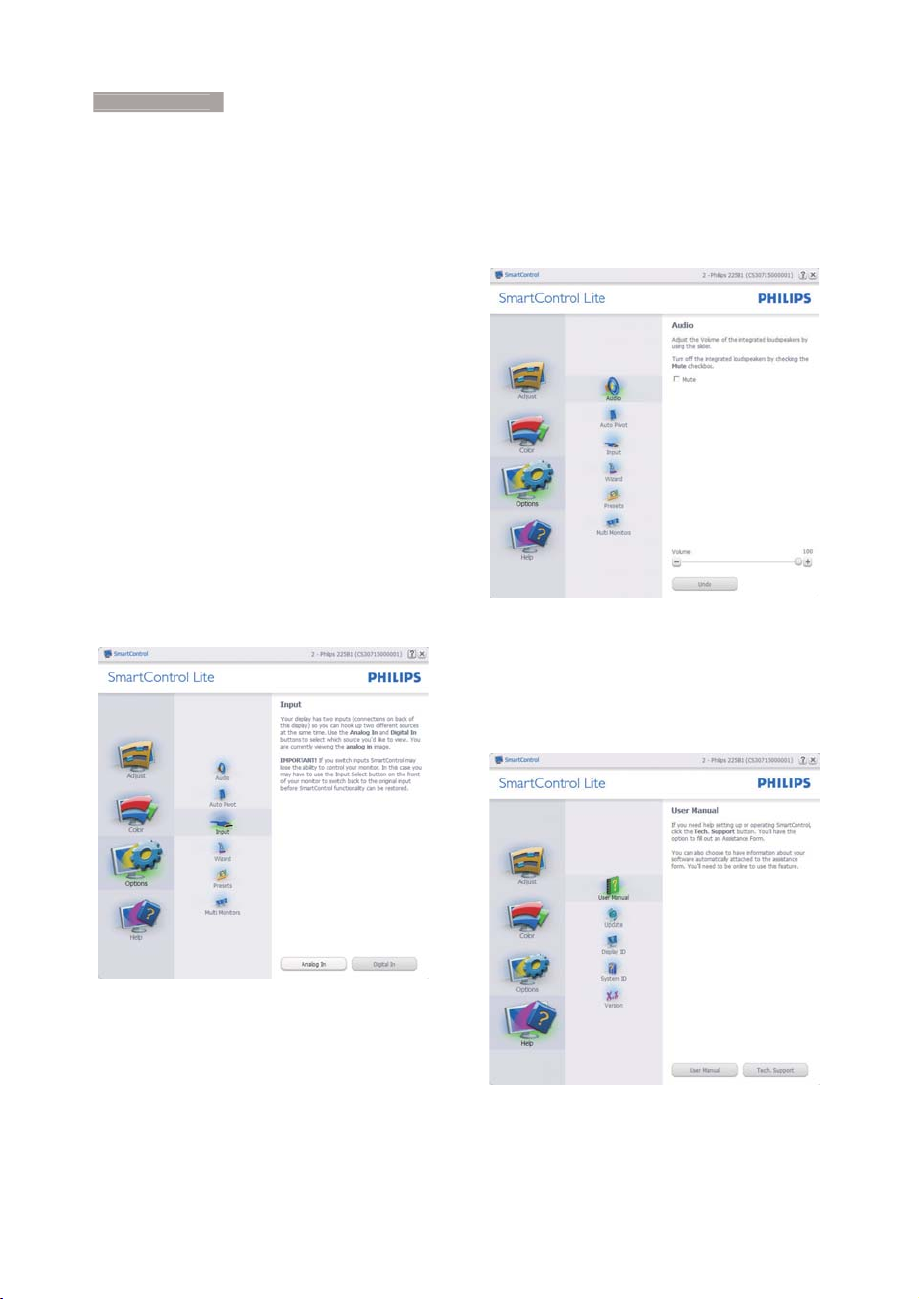
3
. Bildeoptimerin
g
Tray (Aktiver oppgaveskuffen)-menyen er
deaktivert, vil oppgaveskuffikonet kun vise
EXIT (AVSLUTT).
Run at Startup (Kjør ved oppstart) er
krysset av (På) som standard. Når den er
deaktivert, vil ikke SmartControl Lite kjøre
ved oppstart eller være i oppgaveskuffen.
Den eneste måten å åpne SmartControl
Lite på er fra snarveien på skrivebordet
eller programfilen. Forhåndsinnstillinger
som er satt til å kjøre ved oppstart vil ikke
lastes når denne boksen ikke er krysset av
(Deaktivert).
Enable transparency mode (Aktiver
transparensmodus) (Windows 7, Vista, XP).
Standard er 0 % ugjennomsiktig.
Options (Alternativer) > Input (Inndata) - Er
kun aktiv når du velger Input (Inndata) fra
rullegardinmenyen Options (Alternativer). På
en skjerm som ikke støttes, men er DDC/CIkompatibel, er kun kategoriene Help (Hjelp) og
Options (Alternativer) tilgjengelige. Ingen andre
SmartControl Lite-kategorier er tilgjengelige.
Options (Alternativer) > Audio (Lyd) - Er
kun aktiv når du velger Audio (Lyd) fra
rullegardinmenyen Options (Alternativer).
På en skjerm som ikke støttes, men er DDC/CIkompatibel, er kun kategoriene Help (Hjelp) og
Options (Alternativer) tilgjengelige.
Help (Hjelp) > User Manual (Bruksanvisning)
- Er kun aktiv når du velger User Manual
(Bruksanvisning) fra rullegardinmenyen Help
(Hjelp). På en skjerm som ikke støttes, men er
DDC/CI-kompatibel, er kun kategoriene Help
(Hjelp) og Options (Alternativer) tilgjengelige.
Viser instruksjonsboksen Source (Kilde) og
nåværende innstilling for inndatakilde.
For skjermer med én inngang vises ikke
denne boksen.
13
Page 16

3
. Bildeoptimerin
g
Help (Hjelp) > Version (Versjon) - Er kun
aktiv når du velger Version (Versjon) fra
rullegardinmenyen Help (Hjelp). På en skjerm
som ikke støttes, men er DDC/CI-kompatibel,
er kun kategoriene Help (Hjelp) og Options
(Alternativer) tilgjengelige.
Context Sensitive Menu (Kontekstavhengigmeny)
Context Sensitive (Kontekstavhengig)-menyen
er aktivert som standard. Hvis Enable Context
Menu (Aktiver kontekstmeny) er klikket av
for i Options (Alternativer) > Preferences
(Egenskaper)-boksen, vil menyen vises.
Tune Display (Fininnstill skjermen) - Åpner
kontrollpanelet til SmartControl Lite.
Task Tray Menu Enabled (Meny for
oppgaveskuff aktivert)
Menyen for oppgaveskuffen vises når du
høyreklikker på SmartControl Lite-ikonet i
oppgaveskuffen. Med venstreklikk starter du
programmet.
Oppgaveskuffen har fem oppføringer:
Help (Hjelp) - Gir adgang til filen User
Manual (Bruksanvisning): Åpne filen User
Manual (Bruksanvisning) ved å bruke
standard-nettleservinduet.
Technical Support (Teknisk støtte) - viser
siden for teknisk støtte.
Check for Update (Se etter oppdateringer)
- tar brukeren til PDI-målsiden og sjekker
brukerens versjon mot den senest
tilgjengelige.
About (Om) - Viser detaljert
referanseinformasjon: Produktversjon, når
produktet er sluppet på markedet og
produktnavn.
Exit (Avslutt) - Lukk SmartControl Lite.
Context (Kontekst)-menyen har tre
oppføringer:
SmartControl Lite - Når denne er valgt,
vises About (Om)-skjermen.
Select Preset (Velg forhåndsinnstilling)
- Viser en hierarkisk meny med
lagrede forhåndsinnstillinger som kan
brukes umiddelbart. Et merke viser
forhåndsinnstillingen som for øyeblikket er
valgt. Factory Preset (Fabrikkinnstilling) kan
også velges fra rullegardinmenyen.
14
Page 17

3
. Bildeoptimerin
g
For å kjøre SmartControl Lite igjen, kan du
enten velge SmartControl Lite fra Programmenyen, dobbeltklikke på PC-ikonet på
skrivebordet eller starte systemet på nytt.
Meny for oppgaveskuff deaktivert
Når Task Tray (Oppgaveskuff) er deaktivert
i mappen Preferences (Innstillinger), er
kun valget EXIT (AVSLUTT) tilgjengelig.
For å fjerne SmartControl Lite helt fra
oppgaveskuffen deaktiverer du Run at Startup
(Kjør ved oppstart) i Options (Alternativer) >
Preferences (Egenskaper).
15
Page 18

4.
4. Tekniske spesifikasjoner
Bilde/Skjerm
Type skjerm TFT-LCD
Baklys LED
Skjermstørrelse 21,5" W (54,6cm bredformat)
Bildesideforhold 16:9
Punktavstand
Lysstyrke 250 cd/m² or 200 cd/m²
SmartContrast 10.000.000:1
Kontrastforhold (typisk) 1000:1 or 600:1 for 200 nits
Reaksjonstid (typisk) 5 ms
Optimal oppløsning 1920 x 1080 @ 60 Hz
Betraktningsvinkel
Skjermfarger 16,7 M
Vertikal oppdateringsfrekvens 56Hz - 76Hz
Horisontal frekvens 30 kHz - 83 kHz
sRGB JA
Tilkobling
Signalinnganger DVI (digital), VGA (analog)
Inndatasignal Separat synkronisering, synkronisering på grønn
Innretninger
Brukerinnretninger
OSD-språk
Andre innretninger Kensington-lås
Plug and play-kompatibilitet DDC/CI, sRGB, Windows 7/Vista/XP, Mac OSX, Linux
Stativ
Helning -5 / +20
0,248 x 0,248 mm
170° (H) / 160° (V) @ C/R > 10
or 90° (H) / 65° (V) @ C/R > 10 for 200 nits
226V4LA:
226V4L:
Engelsk, Fransk, Tysk, Spansk, Italiensk, Russisk, Forenklet Kinesisk,
Portugisisk, Tyr kisk
226V4LA:
Strøm
På-modus 21,45 W (typisk), 25,65 W (maks.)
Innsoving (ventemodus) 0,5 W
Av 0,5 W
Strømlampe På-modus: Hvit, hvile-/ventemodus: Hvit (blinker)
Strømforsyning Innebygd, 100–240 V vekselstrøm, 50-60 Hz
226V4L:
Strøm
På-modus
Innsoving (ventemodus) 0,5 W
21,5 W (typisk), 23 W (maks.)
or 20,5 W (typisk), 23,71 W (maks.) for 200 nits
16
Page 19

4.
Av 0,5 W
Strømlampe På-modus: Hvit, hvile-/ventemodus: Hvit (blinker)
Strømforsyning Innebygd, 100–240 V vekselstrøm, 50-60 Hz
Mål
Produkt med stativ (BxHxD) 514 x 388 x 213 mm
Produkt uten stativ (BxHxD) 514 x 320 x 48 mm
Vekt
Produkt med stativ 3,34kg
Produkt uten stativ 3,00kg
Produkt med emballasje 4,59kg
Driftsbetingelser
Spennvidde i temperatur (i drift) 0° til 40°
Temperatursone (ikke i drift) -20° til 60°
Relativ fuktighet 20% til 80%
MTBF 30.000 timer
Miljøaspekter
RoHS JA
EPEAT Silver (www.epeat.net)
Emballasje 100 % gjenvinnbar
Spesifikke stoffer 100 % PVC BFR-fritt kabinett
Energy Star JA
Overholdelse og standarder
Godkjent ifølge reguleringer
CE-merke, FCC-klasse B, GOST, SEMKO, TCO-sertifisert (Only
for selective models), UL/cUL, ISO9241-307,BSMI
Kabinett
Farge Svar t
Fullfør Skinnende/matt
Merk
1. EPEAT Gold eller Silver er kun gyldig der Philips registrere produktet. Gå til www.epeat.net for
registreringsstatus i landet der du befinner deg.
2. Disse dataene kan endres uten forvarsel. Gå til www.philips.com/support for å laste ned den siste
versjonen av heftet.
17
Page 20

4.
4.1 Oppløsning og forhåndsinnstilte
moduser
Maksimal oppløsning
1920 x 1080 @ 60 Hz (analog inngang)
1920 x 1080 @ 60 Hz (digital inngang)
Anbefalt oppløsning
1920 x 1080 @ 60 Hz (digital inngang)
Horisontal
frekvens (kHz)
31,47 720 x 400 70,09
31,47 640 x 480 59,94
35,00 640 x 480 66,67
37,86 640 x 480 72,81
37,50 640 x 480 75,00
37,88 800 x 600 60,32
46,88 800 x 600 75,00
48,36 1024 x 768 60,00
60,02 1024 x 768 75,03
44,77 1280 x 720 59,86
63,89 1280 x 1024 60,02
79,98 1280 x 1024 75,03
55,94 1440 x 900 59,89
70,64 1440 x 900 74,98
65,29 1680 x 1050 59,95
67,50 1920 x 1080 60,00
Merk
Vær oppmerksom på at skjermen fungerer best
med den opprinnelige oppløsningen 1920 x
1080 @ 60 Hz. For beste skjermkvalitet bør du
følge disse anbefalingene om oppløsning.
Oppløsning Vertikal
frekvens (Hz)
18
Page 21

5. Strømstyrin
g
5. Strømstyring
Hvis du har videokort eller programvare
som overholder VESA DPM, kan skjermen
automatisk redusere strømforbruket når den
ikke er i bruk. Hvis inndata fra et tastatur,
en mus eller en annen inndataenhet blir
registrert, vil skjermen “våkne” automatisk. I
den følgende tabellen vises denne automatiske
strømsparingsfunksjonens strømforbruk og
signaler:
226V4LA:
Strømstyringsdefinisjoner
VESA-modus Video
Aktiv PÅ Ja Ja
Innsoving
(ventemodus)
Avskrudd AV - -
Horisontal
synkronisering
AV Nei Nei
226V4L:
Strømstyringsdefinisjoner
VESA-modus Video
Aktiv PÅ Ja Ja
Innsoving
(ventemodus)
Avskrudd AV - -
Horisontal
synkronisering
AV Nei Nei
Vertikal
synkronisering
Vertikal
synkronisering
Strøm
brukt
21,45 W
(typisk)
0,5 W
(typisk)
0,5 W
(typisk)
Strøm
brukt
21,5W
(typisk)
or 20,5W
(typisk)
for 200
nits
0,5 W
(typisk)
0,5 W
(typisk)
LEDfarge
Hvit
Hvit
(blink)
AV
LEDfarge
Hvit
Hvit
(blink)
AV
Følgende oppsett brukes til å måle
strømforbruket til denne skjermen.
Opprinnelig oppløsning: 1920 x 1080
Kontrast: 50%
Lysstyrke: 250 nits or 200 nits
Fargetemperatur: 6500 K med fullstendig
hvitmønster
Merk
Disse dataene kan endres uten forvarsel.
19
Page 22

6
. Informasjon om regelverk
6. Informasjon om regelverk
Lead-free Product
Lead free display promotes
environmentally sound recovery
and disposal of waste from electrical
and electronic equipment. Toxic
substances like Lead has been eliminated
and compliance with European community’s
stringent RoHs directive mandating restrictions
on hazardous substances in electrical and
electronic equipment have been adhered to
in order to make Philips monitors safe to use
throughout its life cycle.
Congratulations!
This display is designed for both you and the
planet
The display you have just purchased
carries the TCO Cer tified label.
This ensures that your display is
designed, manufactured and tested according to
some of the strictest quality and environmental
requirements in the world. This makes for a high
performance product, designed with the user
in focus that also minimizes the impact on the
climate and our natural environment.
TCO Certified is a third party verified program,
where every product model is tested by an
accredited impartial test laboratory. TCO
Certified represents one of the toughest
certifications for displays worldwide.
Some of the Usability features of the TCO
Certified for displays:
Visual ergonomics for good image quality
is tested to ensure top performance and
reduce sight and strain problems. Important
parameters are luminance, contrast,
resolution, black level, gamma curve, colour
and luminance uniformity and colour
rendering.
Products are tested according to rigorous
safety standards at impartial laboratories.
Electric and magnetic fields emissions as
low as normal household background
levels.
Low acoustic noise emissions (when
applicable).
Some of the Environmental features of the
TCO Certified for displays:
The brand owner demonstrates corporate
social responsibility and has a certified
environmental management system (EMAS
or ISO 14001).
Very low energy consumption both in on-
and standby mode minimize climate impact.
Restrictions on chlorinated and brominated
flame retardants, plasticizers, plastics and
heavy metals such as cadmium, mercury
and lead (RoHS compliance).
Both product and product packaging is
prepared for recycling.
The brand owner offers take-back options.
The requirements can be downloaded from our
web site. The requirements included in this label
have been developed by TCO Development in
co-operation with scientists, experts, users as
well as manufacturers all over the world. Since
the end of the 1980s TCO has been involved
in influencing the development of IT equipment
in a more user-friendly direction. Our labeling
system started with displays in 1992 and is now
requested by users and IT-manufacturers all
over the world. About 50% of all displays worldwide are TCO certified.
For more information, please visit:
www.tcodevelopment.com
TCOF1058 TCO Document, Ver. 2.1
Technology for you and the planet
(Only for selective models)
20
Page 23

6
. Informasjon om regelverk
EPEAT
(www.epeat.net)
The EPEAT (Electronic
Product Environmental
Assessment Tool) program
evaluates computer
desktops, laptops, and monitors based on 51
environmental criteria developed through
an extensive stakeholder consensus process
supported by US EPA.
EPEAT system helps purchasers in the public
and private sectors evaluate, compare and
select desktop computers, notebooks and
monitors based on their environmental
attributes. EPEAT also provides a clear and
consistent set of performance criteria for the
design of products, and provides an opportunity
for manufacturers to secure market recognition
for efforts to reduce the environmental impact
of its products.
Benefits of EPEAT
Reduce use of primary materials
Reduce use of toxic materials
Avoid the disposal of hazardous waste EPEAT’S
requirement that all registered products meet
ENERGY STAR’s energy efficiency specifications,
means that these products will consume less
energy throughout their life.
CE Declaration of Conformity
This product is in conformity with the following
standards
EN60950-1:2006+A11:2009+A1:20
10+A12:2011 (Safety requirement of
Information Technology Equipment).
EN55022:2010 (Radio Disturbance
requirement of Information Technology
Equipment).
EN55024:2010 (Immunity requirement of
Information Technology Equipment).
EN61000-3-2:2006 +A1:2009+A2:2009
(Limits for Harmonic Current Emission).
EN61000-3-3:2008 (Limitation of Voltage
Fluctuation and Flicker) following provisions
of directives applicable.
2006/95/EC (Low Voltage Directive).
2004/108/EC (EMC Directive).
2009/125/EC (ErP Directive, EC No.
1275/2008 Implementing Directive
for Standby and Off mode power
consumption) and is produced by a
manufacturing organization on ISO9000
level.
The product also comply with the following
standards
ISO9241-307:2008 (Ergonomic
requirement, Analysis and compliance test
methods for electronic visual displays).
GS EK1-2000:2011 (GS mark requirement).
prEN50279:1998 (Low Frequency Electric
and Magnetic fields for Visual Display).
MPR-II (MPR:1990:8/1990:10 Low
Frequency Electric and Magnetic fields).
TCO CERTIFIED (Requirement for
Environment Labeling of Ergonomics,
Energy, Ecology and Emission, TCO: Swedish
Confederation of Professional Employees)
for TCO versions
21
Page 24

6
. Informasjon om regelverk
Energy Star Declaration
(www.energystar.gov)
As an ENERGY STAR
®
Partner, we
have determined that this product
meets the ENERGY STAR®
guidelines for energy efficiency.
Note
We recommend you switch off the monitor
when it is not in use for a long time.
Federal Communications Commission (FCC)
Notice (U.S. Only)
This equipment has been tested and found
to comply with the limits for a Class B digital
device, pursuant to Part 15 of the FCC
Rules. These limits are designed to provide
reasonable protection against harmful
interference in a residential installation.
This equipment generates, uses and can
radiate radio frequency energy and, if not
installed and used in accordance with the
instructions, may cause harmful interference
to radio communications.
However, there is no guarantee that
interference will not occur in a particular
installation. If this equipment does cause
harmful interference to radio or television
reception, which can be determined by
turning the equipment off and on, the
user is encouraged to try to correct
the interference by one or more of the
following measures:
Reorient or relocate the receiving antenna.
Increase the separation between the
equipment and receiver.
Connect the equipment into an outlet on
a circuit different from that to which the
receiver is connected.
Consult the dealer or an experienced
radio/TV technician for help.
Changes or modifications not expressly
approved by the party responsible for
compliance could void the user's authority
to operate the equipment.
Use only RF shielded cable that was supplied
with the monitor when connecting this monitor
to a computer device.
To prevent damage which may result in fire or
shock hazard, do not expose this appliance to
rain or excessive moisture.
THIS CLASS B DIGITAL APPARATUS MEETS
ALL REQUIREMENTS OF THE CANADIAN
INTERFERENCE-CAUSING EQUIPMENT
REGULATIONS.
FCC Declaration of Conformity
Declaration of Conformity for Products Marked
with FCC Logo,
United States Only
This device complies with Part 15 of the FCC
Rules. Operation is subject to the following two
conditions: (1) this device may not cause harmful interference, and (2) this device must accept
any interference received, including interference
that may cause undesired operation.
Commission Federale de la Communication
(FCC Declaration)
Cet équipement a été testé et déclaré
conforme auxlimites des appareils
numériques de class B,aux termes de
l'article 15 Des règles de la FCC. Ces
limites sont conçues de façon à fourir
une protection raisonnable contre les
interférences nuisibles dans le cadre d'une
installation résidentielle.
CET appareil produit, utilise et peut émettre
des hyperfréquences qui, si l'appareil n'est
pas installé et utilisé selon les consignes
données, peuvent causer des interférences
nuisibles aux communications radio.
22
Page 25

6
. Informasjon om regelverk
Cependant, rien ne peut garantir l'absence
d'interférences dans le cadre d'une
installation particulière. Si cet appareil est
la cause d'interférences nuisibles pour
la réception des signaux de radio ou de
télévision, ce qui peut être décelé en
fermant l'équipement, puis en le remettant
en fonction, l'utilisateur pourrait essayer de
corriger la situation en prenant les mesures
suivantes:
Réorienter ou déplacer l’antenne de
réception.
Augmenter la distance entre l’équipement
et le récepteur.
Brancher l’équipement sur un autre circuit
que celui utilisé par le récepteur.
Demander l’aide du marchand ou d’un
technicien chevronné en radio/télévision.
Toutes modifications n'ayant pas reçu
l'approbation des services compétents
en matière de conformité est susceptible
d'interdire à l'utilisateur l'usage du présent
équipement.
N'utiliser que des câbles RF armés pour
les connections avec des ordinateurs ou
périphériques.
CET APPAREIL NUMERIQUE DE LA CLASSE
B RESPECTE TOUTES LES EXIGENCES DU
REGLEMENT SUR LE MATERIEL BROUILLEUR
DU CANADA.
EN 55022 Compliance (Czech Republic Only)
Polish Center for Testing and Certification
Notice
The equipment should draw power from a
socket with an attached protection circuit (a
three-prong socket). All equipment that works
together (computer, monitor, printer, and so on)
should have the same power supply source.
The phasing conductor of the room's electrical
installation should have a reserve short-circuit
protection device in the form of a fuse with a
nominal value no larger than 16 amperes (A).
To completely switch off the equipment, the
power supply cable must be removed from the
power supply socket, which should be located
near the equipment and easily accessible.
A protection mark "B" confirms that the equipment is in compliance with the protection usage
requirements of standards PN-93/T-42107 and
PN-89/E-06251.
23
Page 26
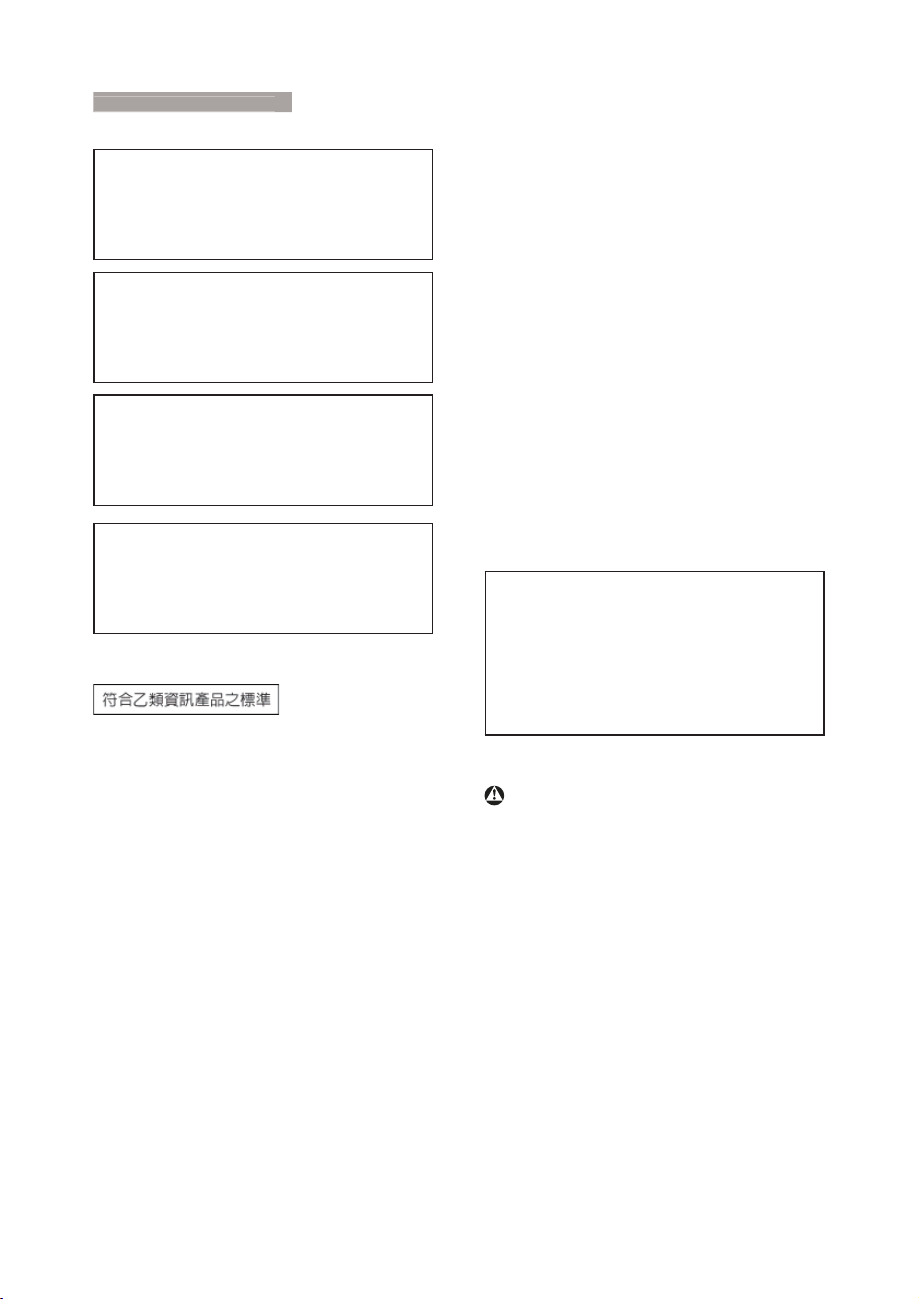
6
. Informasjon om regelverk
North Europe (Nordic Countries) Information
Placering/Ventilation
VARNING:
FÖRSÄKRA DIG OM ATT HUVUDBRYTARE
OCH UTTAG ÄR LÄTÅTKOMLIGA, NÄR
DU STÄLLER DIN UTRUSTNING PÅPLATS.
Placering/Ventilation
ADVARSEL:
SØRG VED PLACERINGEN FOR, AT NETLEDNINGENS STIK OG STIKKONTAKT ER
NEMT TILGÆNGELIGE.
Paikka/Ilmankierto
VAROITUS:
SIJOITA LAITE SITEN, ETTÄ VERKKOJOHTO
VOIDAAN TARVITTAESSA HELPOSTI IRROTTAA PISTORASIASTA.
Plassering/Ventilasjon
ADVARSEL:
NÅR DETTE UTSTYRET PLASSERES, MÅ DU
PASSE PÅ AT KONTAKTENE FOR STØMTILFØRSEL ER LETTE Å NÅ.
BSMI Notice (Taiwan Only)
Ergonomie Hinweis (nur Deutschland)
Der von uns gelieferte Farbmonitor entspricht
den in der "Verordnung über den Schutz vor
Schäden durch Röntgenstrahlen" festgelegten
Vorschriften.
Auf der Rückwand des Gerätes befindet sich
ein Aufkleber, der auf die Unbedenklichkeit der
Inbetriebnahme hinweist, da die Vorschriften
über die Bauart von Störstrahlern nach Anlage
Damit Ihr Monitor immer den in der Zulassung
geforderten Wer ten entspricht, ist darauf zu
achten, daß
1. Reparaturen nur durch Fachpersonal
durchgeführt werden.
2. nur original-Ersatzteile verwendet werden.
3. bei Ersatz der Bildröhre nur eine
bauartgleiche eingebaut wird.
Aus ergonomischen Gründen wird empfohlen, die Grundfarben Blau und Rot nicht auf
dunklem Untergrund zu verwenden (schlechte
Lesbarkeit und erhöhte Augenbelastung bei zu
geringem Zeichenkontrast wären die Folge).
Der arbeitsplatzbezogene Schalldruckpegel
nach DIN 45 635 beträgt 70dB (A) oder weniger.
ACHTUNG: BEIM AUFSTELLEN DIESES
GERÄTES DARAUF ACHTEN, DAß NETZSTECKER UND NETZKABELANSCHLUß
LEICHT ZUGÄNGLICH SIND.
24
Page 27
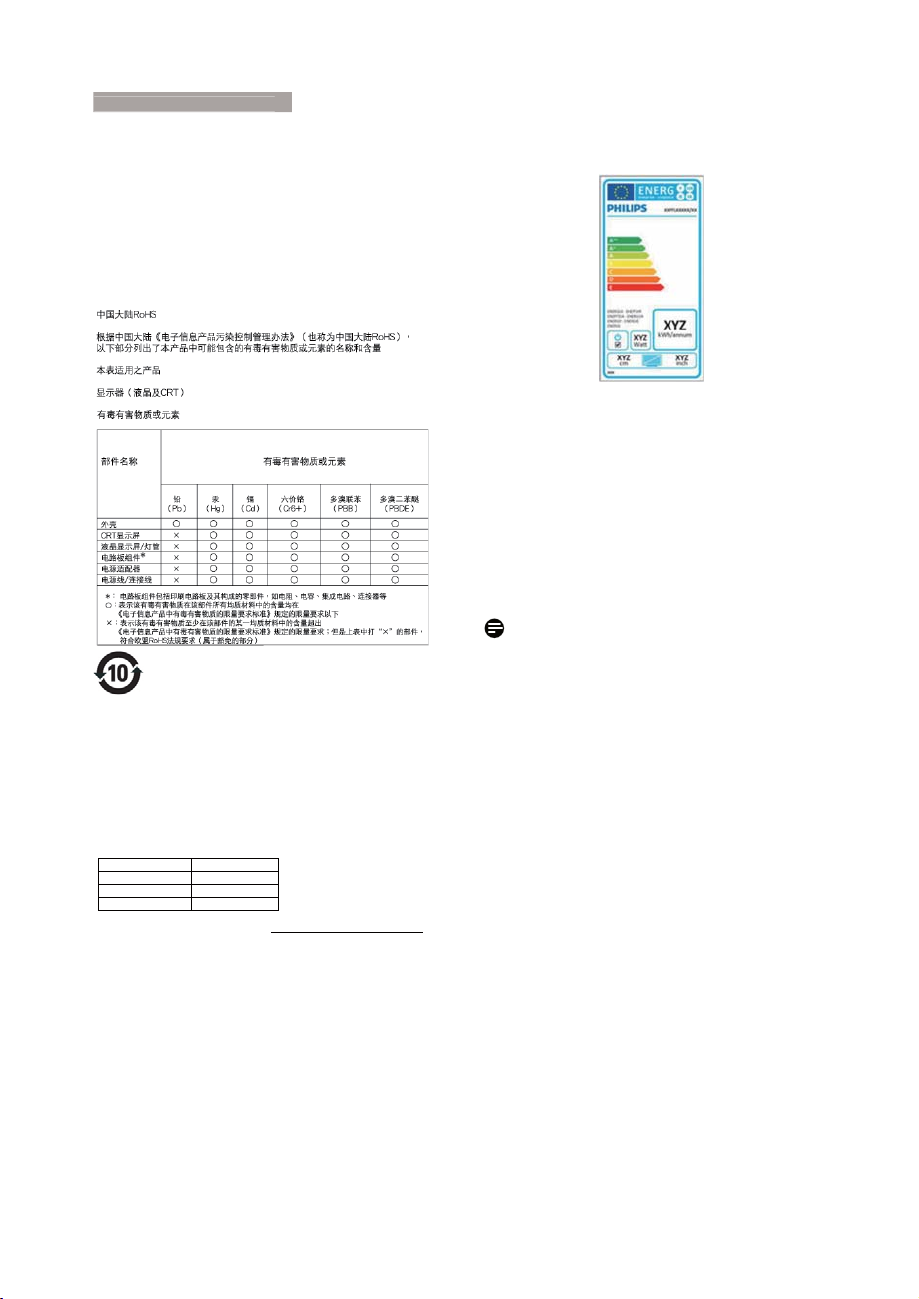
6
. Informasjon om regelverk
China RoHS
The People's Republic of China released a
regulation called "Management Methods for
Controlling Pollution by Electronic Information
Products" or commonly referred to as China
RoHS. All products including CRT and Monitor
which are produced and sold for China market
have to meet China RoHS request.
㩾অࠌشཚૻʳ
EU Energy Label
The European Energy Label informs you on
the energy efficiency class of this product.
The greener the energy efficiency class of this
product is the lower the energy it consumes.
On the label, you can find the energy efficiency
class, the average power consumption of
this product in use and the average energy
consumption for 1 year.
Note
The EU Energy Label will be ONLY applied on
the models bundling with HDMI and TV tuners.
ڼ䰬兘ཚૻ ʻ Լڣ ʼʿ 䶣ஒ䣈խܶڶڶ
ڶ୭凝ࢨցైڇإൄࠌش㦕ٙՀլ㢸䦡س
؆ࢨડ䦣 ʿʳ䶣ஒ䣈ش㡬ࠌش具䶣ஒ
䣈լ㢸㢑㩾ቼທګ䢘ૹۆࢨ㢑ࠡԳߪΕʳ凗䣈
ທګ䢘ૹ䮦୭ཚૻΗ
И֢࢛ݼࣤ߶જ
߿݇И֢םஏ澦࢛ݼࣤ߶જࣲԄࡣ澧ߎު֘অՠљЈࡌ
࢛ݼࣤIJ=
Ҽࣙہ৴=
ݼঈ
ݼ߶ӕ
દূ߄ҼҒێબ߲ஃИ֢ݼ߶જৠNZZV ]]]KTKXM_RGHKRMU\IT
$
"
-(
π䬙㥯䶣ᕴ䶣䣈ڃگ㢊ጥ㦕ࠏρ༼قࢤ
円ࣔ
䢠Աޓړچ䤤䵋֗অ䮍چΔ㣞ش㡬լ٦Ꮑڼ
䣈ࢨ䣈㥣ࡎ伡ַ㦍Δ冉ᙅښ㧺୮䬙㥯䶣ᕴ䶣
䣈ڃگ㢊ઌ䤤৳億Δ㰒ٌࠡ伲㣞چࠠ
ڶ㧺୮儶ױڃگ㢊凹凝ᩈ劓۩ڃگ㢊
Ζ
25
Page 28

7
. Service og garantie
r
7. Service og garantier
7.1 Philips' retningslinjer ved feil på
piksler i flatpanelskjermer
Philips streber etter å levere produkter av
høyeste kvalitet. Vi bruker noen av industriens
mest avanserte produksjonsprosesser og
vi praktiserer streng kvalitetskontroll. Det
er imidlertid ikke alltid til å unngå at det
finnes defekte piksler i TFT-flatskjermer. Ingen
produsent kan garantere at alle paneler er uten
feil på piksler, men Philips garanterer at enhver
skjerm med uakseptabelt mange defekter
repareres eller byttes ut under garantien.
Dette avsnittet forklarer de forskjellige typene
av pikseldefekter, og definerer et akseptabelt
defektnivå for hver type. For at reparasjon
eller et nytt produkt skal dekkes av garantien,
må antallet defekte piksler på en TFT-skjerm
overstige disse nivåene. For eksempel kan ikke
mer enn 0,0004 % av subpikslene på en skjerm
være defekte. Videre setter Philips enda høyere
kvalitetsstandarder for enkelte typer eller
kombinasjoner av pikseldefekter som er lettere
å legge merke til enn andre. Dette gjelder over
hele verden.
Andre kombinasjoner av belyste og mørke
underpiksler opptrer som enkelte piksler med
andre farger.
Typer av feil på piksler
Feil på piksler og underpiksler vises på skjermen
på forskjellige måter. Det er to kategorier av
pikseldefekter og flere typer underpikseldefekter
innenfor hver kategori.
Lyst punkt-feil
Lyst punkt-feil vises som piksler eller
underpiksler som alltid er “på” eller lyser. Et lyst
punkt er en underpiksel som stikker seg ut når
skjermen viser et mørkt mønster. Det finnes
flere typer av lyst punkt-feil.
En belyst rød, grønn eller blå underpiksel.
underpiksel underpiksel underpiksel
piksel
Piksler og underpiksler
En piksel, eller et bildeelement, er sammensatt
av tre underpiksler i primærfargene rød, grønn
og blå. Mange piksler utgjør til sammen et
bilde. Når alle underpikslene i en piksel er
belyst, vil de tre fargede underpikslene sammen
opptre som en enkelt hvit piksel. Når alle
er mørke, vil de tre fargede underpikslene
sammen opptre som en enkelt svart piksel.
To tilstøtende belyste underpiksler:
- Rød + Blå = Fiolett
- Rød + Grønn = Gul
- Grønn + Blå = Blågrønn
Tre tilstøtende belyste underpiksler (en hvit
piksel).
26
Page 29
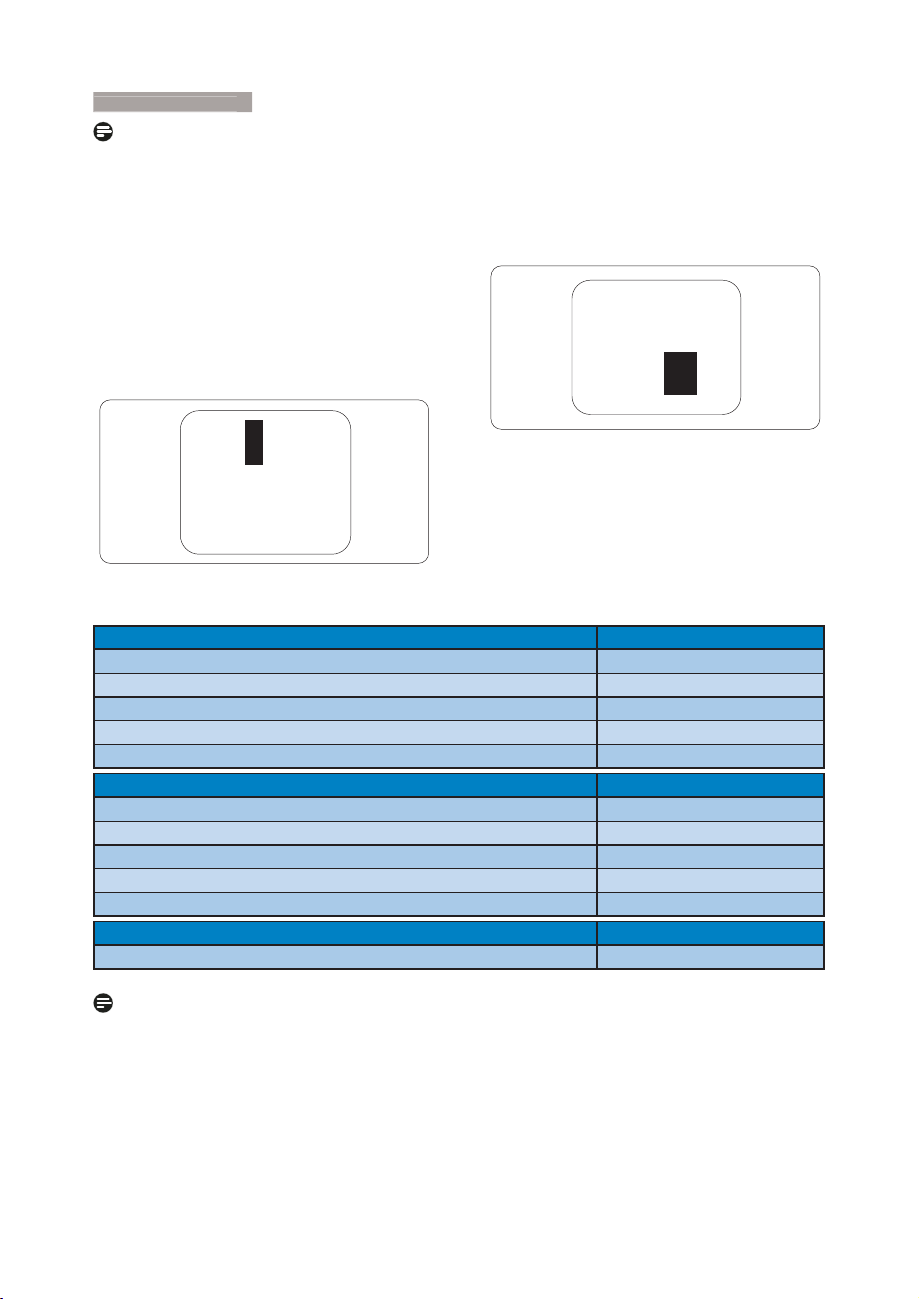
7. Service og garantie
r
Merk
Et rødt eller blått lyst punkt er mer enn 50
prosent lysere enn omkringliggende punkter;
et grønt lyst punkt er 30 prosent lysere enn
omkringliggende punkter.
Nærhet mellom pikseldefekter
Ettersom piksel- og underpikseldefekter som
ligger nær hverandre og er av samme type kan
være lettere å få øye på, spesifiserer Philips
også toleransegrensen for nærhet mellom
pikseldefekter.
Svart punkt-feil
Svart punkt-feil vises som piksler eller
underpiksler som alltid er “av”. Et svar t punkt
er en underpiksel som vises på skjermen når
skjermen viser et lyst mønster. Det finnes flere
typer svart punkt-feil.
Toleranse for pikseldefekter
For at garantien skal dekke reparasjon eller et
nytt produkt på grunn av ødelagte bildepunkter
i løpet av garantiperioden, må antallet defekte
bildepunkter i en TFT-flatskjerm fra Philips
overskride antallet som oppgis i følgende
oversikter.
LYST PUNKT-FEIL AKSEPTABELT NIVÅ
1 belyst underpiksel 3
2 tilstøtende belyste underpiksler 1
3 tilstøtende belyste underpiksler (én hvit piksel) 0
Avstand mellom to lyst punkt-defekter* >15 mm
Totalt antall lyst punkt-defekter av alle typer 3
SVART PUNKT-FEIL AKSEPTABELT NIVÅ
1 mørk underpiksel 5 eller færre
2 tilstøtende mørke underpiksler 2 eller færre
3 tilstøtende mørke underpiksler 0
Avstand mellom to svart punkt-defekter* >15 mm
Totalt antall svart punkt-defekter av alle typer 5 eller færre
TOTALT ANTALL PUNKTDEFEKTER AKSEPTABELT NIVÅ
Totalt antall lyst- eller svart punkt-defekter av alle typer 5 eller færre
Merk
1. 1 eller 2 tilstøtende underpikseldefekter = 1 punktdefekt
2. Denne skjermen overholder ISO9241-307 (ISO9241-307: Ergonomiske krav til, analyse av og
metoder for å teste overholdelse av forskrifter for elektronisk skjermvisning)
3. ISO9241-307 er etterfølgeren til ISO13406-standarden, som er trukket tilbake av International
Organisation for Standardisation (ISO) per: 2008-11-13
27
Page 30
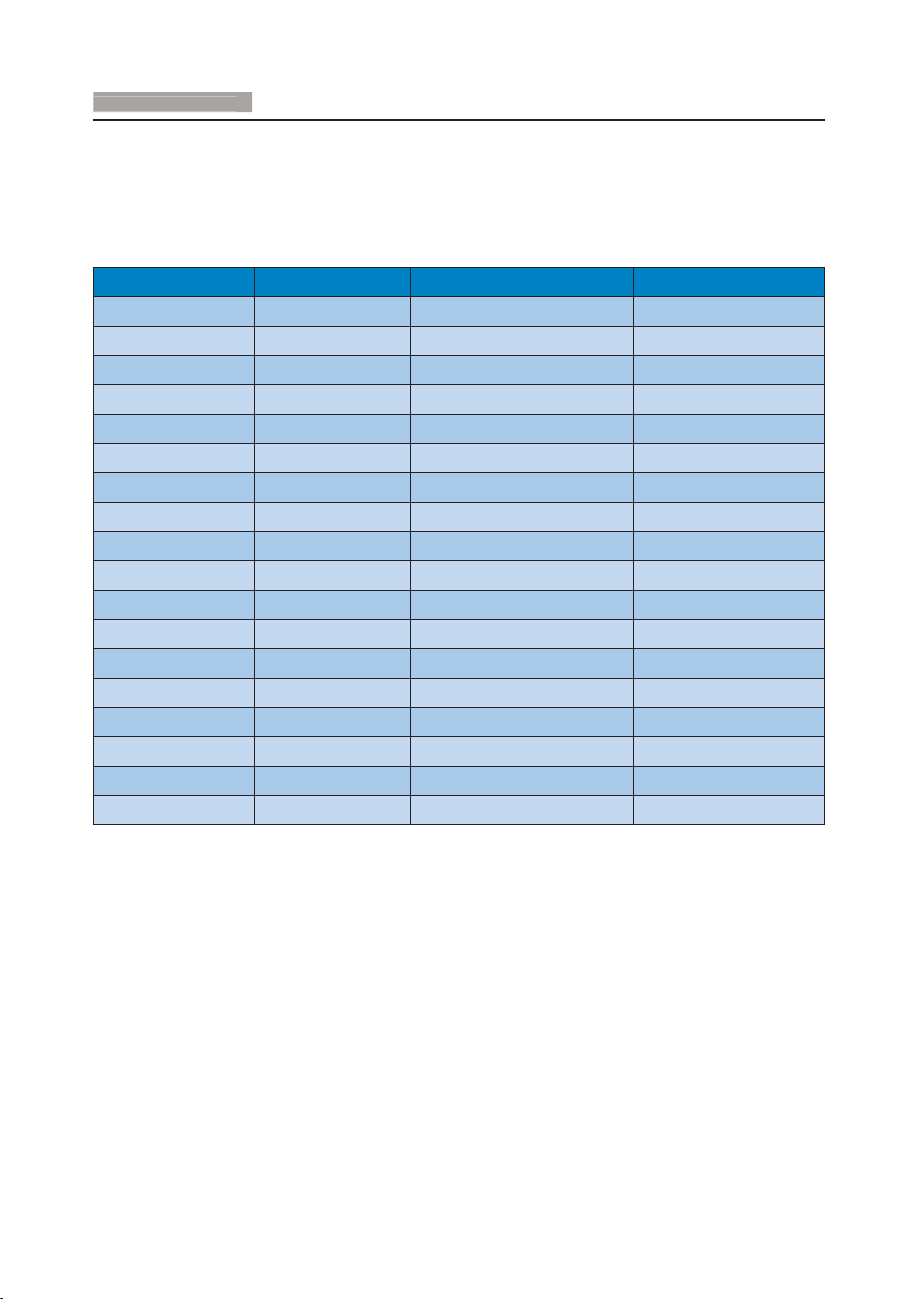
7. Service og garantie
r
7.2 Service og garantier
For informasjon om garantidekning og ytterligere krav om support som gjelder for ditt område,
besøk www.philips.com/support for detaljer. Du kan også kontakte ditt lokale Philips-kundesenter på
nummeret som er oppført under.
Kontaktinformasjon for vesteuropeiske land:
Land ASC Nummer til kundestøtte Pris
Germany Siemens I&S +49 01803 386 853
United Kingdom Invec Scotland +44 0207 949 0069 Local call tariff
Ireland Invec Scotland +353 01 601 1161 Local call tariff
Spain Eatsa Spain +34 902 888 785
Finland A-novo +358 09 2290 1908 Local call tariff
France A-novo +33 082161 1658
Greece Allman Hellas +30 00800 3122 1223 Free of charge
Italy A-novo +39 840 320 041
Netherlands E Care +31 0900 0400 063
Denmark A-novo +45 3525 8761 Local call tariff
Norway A-novo +47 2270 8250 Local call tariff
Sweden A-novo +46 08 632 0016 Local call tariff
Poland Zolter +48 0223491505 Local call tariff
Austria Siemens I&S +43 0810 000206
Belgium E Care +32 078 250851
Luxembourg E Care +352 26 84 30 00 Local call tariff
Portugal Eatsa Spain +351 2 1359 1440 Local call tariff
Switzerland A-novo +41 02 2310 2116 Local call tariff
0,09
€
0,10
€
0,09
€
0,08
€
0,10
€
0,07
€
0,06
€
28
Page 31
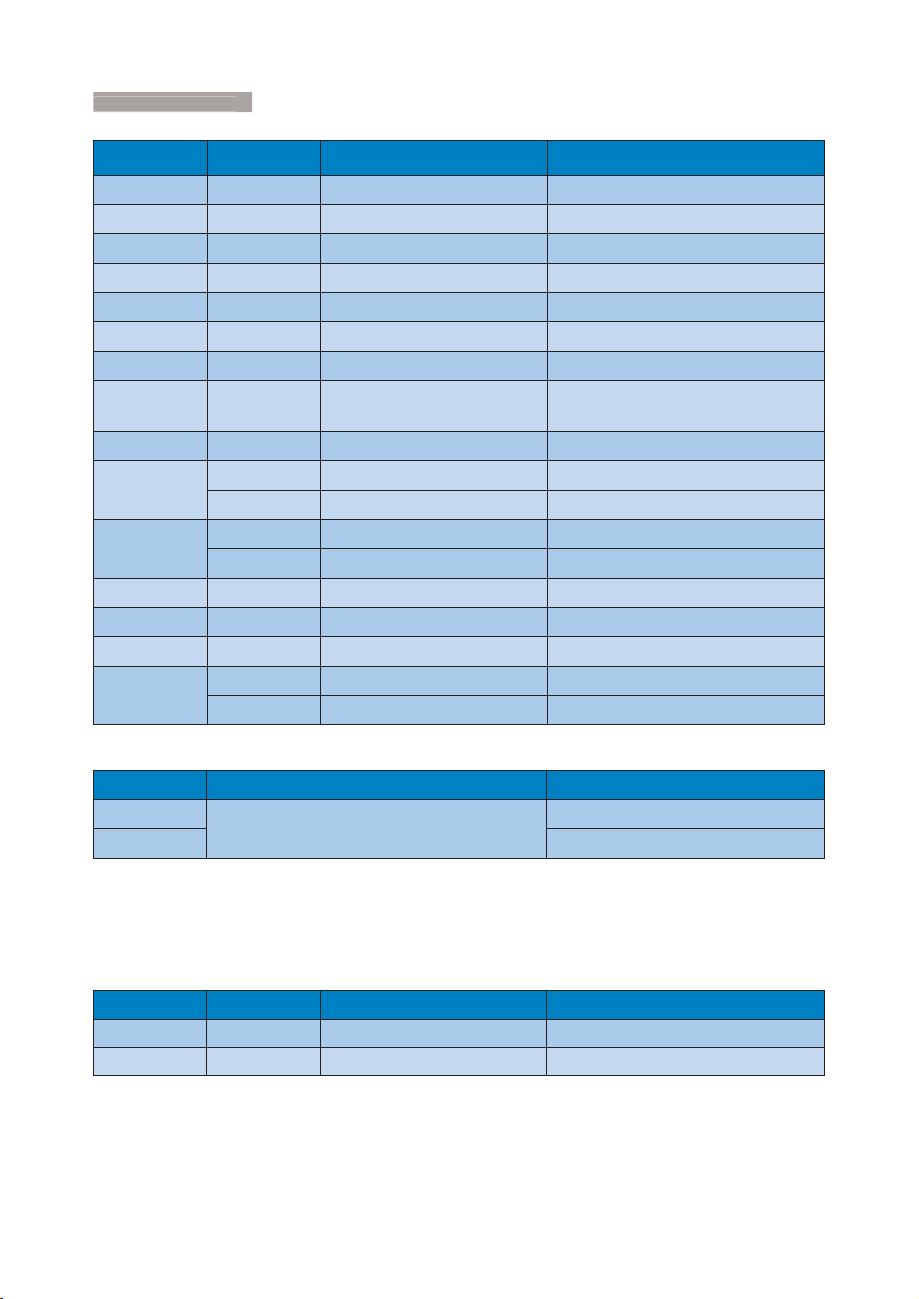
7. Service og garantie
r
Kontaktinformasjon for SENTRAL- OG ØST-EUROPA-området:
Land Sentral ASC Nummer til kundestøtte
Belarus NA IBA +375 17 217 3386
Bulgaria NA LAN Service +359 2 960 2360
Croatia NA Renoprom +385 1 333 0974
Estonia NA FUJITSU +372 6519900
Latvia NA “ServiceNet LV” Ltd. +371 7460399
Lithuania NA UAB "Servicenet" +370 7400088
Romania NA Blue Ridge Intl. +40 21 2101969
Serbia &
Montenegro
NA Kim Tec d.o.o. +381 11 20 70 684
Slovenia NA PC H.and +386 1 530 08 24
Ukraine
Russia
NA Comel +380 562320045
NA Topaz-Service Company +38 044 245 73 31
NA CPS +7 (495) 645 6746 (for repair)
NA CEEE Partners +7 (495) 645 3010 (for sales)
Slovakia NA Datalan Service +421 2 49207155
Turkey NA Techpro +90 212 444 4 832
Czech Rep. NA Asupport 800 100 697
Hungary
NA Serware +36 1 2426331
NA Profi Service +36 1 814 8080
Kontaktinformasjon for MELLOM-AMERIKA:
Land Sentral Nummer til kundestøtte
Brazil
Argentina 0800 3330 856
Vermont
0800-7254101
Kontaktinformasjon for Kina:
Kina
Nummer til kundestøtte: 4008 800 008
Kontaktinformasjon for NORD-AMERIKA:
Land Sentral ASC Nummer til kundestøtte
U.S.A. TOS Teleplan (877) 835-1838
Canada Supercom Supercom (800) 479-6696
29
Page 32

7. Service og garantie
r
Kontaktinformasjon for APMEA-regionen:
Land Sentral ASC Nummer til kundestøtte
Australia NA AGOS NETWORK PTY LTD 1300 360 386
New Zealand NA Visual Group Ltd. 0800 657447
Hong Kong /
Macau
India NA REDINGTON INDIA LTD
Indonesia NA PT. Gadingsari elektronika Prima
South Korea NA PCS One Korea Ltd. 080-600-6600
Malaysia NA
Pakistan NA Philips Consumer Service (9221) 2737411-16
Singapore NA
Taiwan
Thailand NA Axis Computer System Co., Ltd. (662) 934-5498
South Africa NA Sylvara Technologies Pty Ltd 086 0000 888
United Arab
Emirates
Israel NA Eastronics LTD 1-800-567000
Vietnam NA
Philippines NA Glee Electronics, Inc.
Sri Lanka NA
Bangladesh NA
Nepal NA
Cambodia NA
NA Smart Pixels Technology Ltd.
After Market Solutions (CE)
Sdn Bhd
Philips Electronics Singapore
Pte Ltd (Philips Consumer Care
Center)
PCCW
Teleservices
Taiwan
NA AL SHAHD COMPUTER L.L.C 00971 4 2276525
FETEC.CO 0800-231-099
FPT Service Informatic
Company Ltd.
no distributor and/or service
provider currently
Distributor: Computer Source
Ltd (warranty buy-out)
Distributor: Syakar Co. Ltd
(warranty buy-out)
Distributor: Neat Technology
Pte Ltd (Singapore) (warranty
buy-out)
Hong Kong:Tel: +852 2619 9639
Macau:Tel: (853)-0800-987
Tel: 1 800 425 6396
SMS: PHILIPS to 56677
Tel: 62 21 75909053, 75909056,
7511530
603 7953 3370
(65) 6882 3999
+84 8 38248007 Ho Chi Minh City
+84 5113.562666 Danang City
+84 5113.562666 Can tho Province
(02) 633-4533 to 34,
(02) 637-6559 to 60
880-2-9141747, 9127592
880-2-8128848 / 52
977-1-4222395
855-023-999992
30
Page 33

8
. Feilsøking og OSS (ofte stilte spørsmål
)
8. Feilsøking og OSS (ofte
stilte spørsmål)
8.1 Feilsøking
Denne siden omhandler problemer som kan
løses av brukeren. Hvis problemet vedvarer
etter at du har forsøkt disse løsningene, bør
du kontakte en representant for Philips'
kundestøtte.
Vanlige problemer
Intet bilde (Strøm-LED lyser ikke)
Sørg for at strømledningen er koblet til i
strømuttaket og på baksiden av skjermen.
Kontroller først at strømknappen foran på
skjermen er i OFF (AV)-posisjon, og skyv
den så til ON (PÅ)-posisjon.
Det er ikke bilde (strømlampen lyser hvitt)
Forsikre deg om at datamaskinen er slått
på.
Sørg for at signalkabelen er korrekt tilkoblet
datamaskinen.
Pass på at det ikke er bøyde pinner på
tilkoblingssiden av skjermkabelen. Hvis
den har det, må du reparere eller bytte ut
kabelen.
Energisparingsfunksjonen kan være aktivert
AUTO-knappen fungerer ikke
Autofunksjonen fungerer kun i VGA-
Analog modus. Hvis resultatet ikke er
tilfredsstillende, kan du manuelt gjøre
justeringer via OSD-menyen.
Merk
Autofunksjonen kan ikke brukes i DVI-Digital
modus da den ikke er nødvendig.
Synlige tegn på røyk eller gnister
Ikke foreta noe feilsøking
Koble skjermen fra strømkilden øyeblikkelig
Ta umiddelbart kontakt med Philips-
kundeservice.
Problemer med bildet
Bildet er ikke sentrert
Juster bildeposisjonen med “Auto”-
funksjonen i OSD Main Controls (OSDhovedkontroller).
Juster bildets posisjon gjennom å bruke
Phase/Clock (Fase/Klokke) i Setup
(Oppsett) i OSD Main Controls (OSDhovedkontroller). Den fungerer kun i VGAmodus.
Bildet vibrerer på skjermen
Sjekk at signalkabelen er korrekt og
forsvarlig tilkoblet grafikkortet eller PC-en.
Vertikal flimring forekommer
På skjermen står det
Attention
Check cable connection
Sørg for at skjermkabelen er korrekt
tilkoblet datamaskinen. (Det henvises også
til Hurtigstartsguiden).
Undersøk om skjermkabelen har bøyde
pinner.
Forsikre deg om at datamaskinen er slått
på.
Juster bildeposisjonen med “Auto”-
funksjonen i OSD Main Controls (OSDhovedkontroller).
Eliminer de horisontale stolpene gjennom
å bruke Phase/Clock (Fase/Klokke) i Setup
(Oppsett) i OSD Main Controls (OSDhovedkontroller). Den fungerer kun i VGAmodus.
31
Page 34

8
. Feilsøking og OSS (ofte stilte spørsmål
)
Horisontal flimring forekommer
Juster bildeposisjonen med “Auto”-
funksjonen i OSD Main Controls (OSDhovedkontroller).
Eliminer de horisontale stolpene gjennom
å bruke Phase/Clock (Fase/Klokke) i Setup
(Oppsett) i OSD Main Controls (OSDhovedkontroller). Den fungerer kun i VGAmodus.
Bildet virker tåkete, utydelig eller for mørkt
Juster kontrasten og lysstyrken i
skjermbildemenyen (OSD).
Grønne, røde, blå, mørke og hvite punkter
vises på skjermen.
De gjenværende punktene er en normal
karakteristikk for det flytende krystallet som
brukes i dagens teknologi. Det henvises til
pikselpolicyen for flere detaljer.
“Strøm på”-lyset er for sterkt og er
forstyrrende
Du kan justere “strøm på”-lyset gjennom
Power LED (Strømlampe) i Setup
(Oppsett) i OSD main Controls (OSDhovedkontroller).
For videre assistanse henvises det til listen over
kundeinformasjonssentre, og å ta kontakt med
en representant for Philips' kundestøtte.
Et “etterbilde”, “Innbrente bildet” eller
“spøkelsesbilde” blir værende på skjermen når
strømmen er skrudd av.
Uforstyrret visning av stillbilder eller
statiske bilder over en lengre periode vil
forårsake “innbrente bildet”, også kjent
som “etterbilde” eller “spøkelsesbilde”, på
skjermen. “Innbrente bildet”, “etterbilde”,
eller “spøkelsesbilde” er et velkjent
fenomen innen LCD-skjermteknologien. I
de fleste tilfeller vil det “innbrente bildet”
eller “etterbildet” eller “spøkelsesbildet”
forsvinne gradvis over tid etter at
strømmen har blitt slått av.
Aktiver alltid en bevegelig skjermsparer når
du forlater skjermen.
Aktiver alltid et program for periodevis
skjermoppdatering hvis LCD-skjermen viser
statisk innhold som ikke endres.
Alvorlig “Innbrente bildet” eller “etterbilde”
eller “spøkelsesbilde” forsvinner ikke og kan
ikke repareres. Skaden som nevnes over,
dekkes ikke av garantien din.
Bildet virker forvrengt. Teksten er uklar eller
tåkete.
Sett PC-ens skjermoppløsning til
samme modus som skjermens anbefalte
opprinnelige skjermoppløsning.
8.2 Generelle vanlige spørsmål
Sp1. Sp. Når jeg installerer skjermen, hva
skal jeg gjøre hvis “Cannot display this
video mode” (Kan ikke vise denne
videomodusen) vises?
Sv.:
Anbefalt oppløsning for denne skjermen:
1920 x 1080 @ 60 Hz.
Plugg fra alle kabler, og koble så PC-en til
skjermen du brukte tidligere.
I Start-menyen i Windows velger du
Settings/Control Panel (Innstillinger/
Kontrollpanel). I Control Panel Window
(Kontrollpanel-vinduet) velger du Display
(Skjerm)-ikonet. I Display Control Panel
(Kontrollpanelet for Skjerm) velger du
“Settings” (Innstillinger)-kategorien. Under
kategorien Innstilinger, i boksen merket
“desktop area” (Skrivebordsområde),
beveger du glidebryteren til 1920 x 1080
piksler.
Åpne “Advanced Properties” (Avanserte
egenskaper), sett Oppdateringsfrekvens til
60 Hz, og klikk OK.
Start datamaskinen på nytt og gjenta steg
2 og 3 for å bekrefte at PC-en er satt til
1920 x 1080 ved 60 Hz.
32
Page 35

8
. Feilsøking og OSS (ofte stilte spørsmål
)
Skru av datamaskinen, koble fra den gamle
skjermen, og koble til LCD-skjermen fra
Philips på nytt.
Skru på skjermen og deretter på PC-en.
Sp2. Hva er anbefalt oppdateringsfrekvens for
LCD-skjermen?
Sv.:
Anbefalt oppdateringsfrekvens for
LCD-skjermer er 60 Hz. Hvis det er
forstyrrelser på skjermen, kan du sette
den opp til 75 Hz hvis dette gjør at
forstyrrelsene forsvinner.
Sp3. Hva er .inf- og .icm-filene på CD-ROM-
en? Hvordan installerer jeg driverne (.inf
og .icm)?
Sv.:
Dette er skjermens driverfiler. Følg
instruksjonene i bruksanvisningen for
å installere driverne. Det kan hende
datamaskinen ber deg om skjermdrivere
(.inf- og .icm-filer) eller en plate med
drivere når du installerer skjermen første
gang. Følg instruksjonene for å sette inn
CD-ROM-en som fulgte med i denne
pakken. Skjermdriverne (.inf og .icm) blir
installert automatisk.
Sp4. Hvordan justerer jeg oppløsningen?
Sv.:
Videokortet og grafikkdriveren din avgjør
de tilgjengelige ressursene. Du kan velge
ønsket oppløsning i Kontrollpanelet i
Windows
®
under "Egenskaper for skjerm".
Sp5. Hva hvis jeg kommer ut av det når jeg
justerer skjermen?
Sv.:
Trykk ganske enkelt på OK-knappen, og
velg “Reset” (Tilbakestill) for å få tilbake
opprinnelige fabrikkinnstillinger.
S6: Er LCD-skjermen motstandig mot riper?
Sv.:
Generelt anbefales det at skjermens
overflate ikke utsettes for store støt
og beskyttes mot skarpe og butte
gjenstander. Når du håndterer skjermen,
må du ikke trykke eller bruke kraft på
sidene av skjermens overflate. Dette kan
ha innvirkning på garantiforholdet.
S7: Hvordan skal jeg rengjøre LCD-
overflaten?
Sv.:
For normal rengjøring bruker du en ren
og myk klut. For ekstra rengjøring bør
du bruke isopropanol. Ikke bruk andre
løsemidler, som etylalkohol, etanol, aceton,
heksan osv.
S8: Kan jeg endre skjermens fargeinnstilling?
Sv.: Ja, du kan endre fargeinnstillingen gjennom
OSD-kontrollen ved å bruke følgende
fremgangsmåte.
Trykk på “OK” for å vise OSD (On Screen
Display)-menyen
Trykk på “Down Arrow” (Nedpil) for å
velge alternativet “Color” (Farge) og trykk
deretter på “OK” for å justere de tre
fargeinnstillingene under.
1. Color Temperature (Fargetemperatur):
De to innstillingene er 6500K og
9300K. Med innstillinger innenfor
6500K-spekteret virker skjermen “varm
med en rød-hvit fargetone”, mens en
9300K-temperatur gir en “kjølig, blå-hvit
tone”.
2. sRGB; dette er en standard innstilling
for å sikre korrekt overføring av
farger mellom ulikt utstyr (f.eks.
digitalkameraer, skjermer, skrivere,
skannere osv.).
3. User Define (Brukerdefinert);
brukeren kan velge fargen som han/
hun foretrekker gjennom å justere rød,
grønn og blå farge.
Merk
En måling av fargen på lys som utstråles av et
objekt når det varmes opp. Målingen uttrykkes
som verdier i en absolutt skala (grader Kelvin).
Lavere Kelvin-temperaturer, som 2004K, er
røde; høyere temperaturer som 9300K, er blå.
Nøytral temperatur er hvit på 6504K.
33
Page 36

8
. Feilsøking og OSS (ofte stilte spørsmål
)
S9: Kan jeg koble LCD-skjermen til alle PC-
er, arbeidsstasjoner og Mac-er?
Sv:
Ja. Alle LCD-skjermer fra Philips er fullt
kompatible med vanlige PC-er, Mac-er
og arbeidsstasjoner. Det kan være at du
må bruke en kabeladapter for å kunne
koble skjermen til et Mac-system. Kontakt
salgsrepresentanten din fra Philips for mer
informasjon.
S10: Er LCD-skjermer fra Philips Plug and
Play?
Sv.:
Ja, skjermene er Plug and play-kompatible
med Windows 7/Vista/XP/NT, Mac OSX
og Linux.
Sp11. Hva betyr spøkelsesbilder, innbrenning,
eller det at bildet brenner seg fast på
LCD-skjermer?
Sv.:
Uforstyrret visning av stillbilder eller
statiske bilder over en lengre periode vil
forårsake “innbrente bildet”, også kjent
som “etterbilde” eller “spøkelsesbilde”, på
skjermen. “Innbrente bildet”, “etterbilde”,
eller “spøkelsesbilde” er et velkjent
fenomen innen LCD-skjermteknologien. I
de fleste tilfeller vil det “innbrente bildet”
eller “etterbildet” eller “spøkelsesbildet”
forsvinne gradvis over tid etter at
strømmen har blitt slått av.
Aktiver alltid en bevegelig skjermsparer
når du forlater skjermen.
Aktiver alltid et program for periodevis
skjermoppdatering hvis LCD-skjermen
viser statisk innhold som ikke endres.
ved 60 Hz. For best bilde bør du bruke
denne oppløsningen.
Advarsel
Dersom en skjermsparer eller et annet program
som periodisk oppdaterer skjermvisningen ikke
aktiveres, kan dette føre til ”innbrenning” eller
et ”spøkelsesbilde” som ikke forsvinner og ikke
kan repareres. Skaden nevnt over dekkes ikke av
garantien.
S12: Hvorfor vises ikke skarp tekst, men
ujevne bokstaver på skjermen?
Sv.: LCD-skjermen fungerer best med den
opprinnelige oppløsningen 1920 x 1080
34
Page 37

2012 © Koninklijke Philips Electronics N.V. Med enerett.
Philips og Philips-skjoldmerket er registrerte varemerker som tilhører
Koninklijke Philips Electronics N.V. og brukes på lisens fra
Koninklijke Philips Electronics N.V.
Spesifikasjonene kan endres uten forvarsel.
Versjon: M4226V2T
